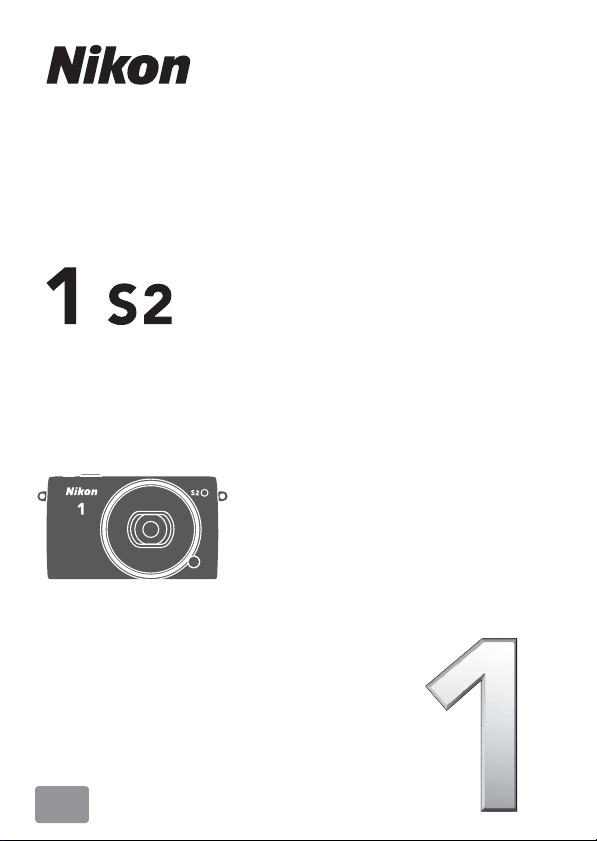
DIGITĀLĀ KAMERA
Lietošanas rokasgrāmata
Lv
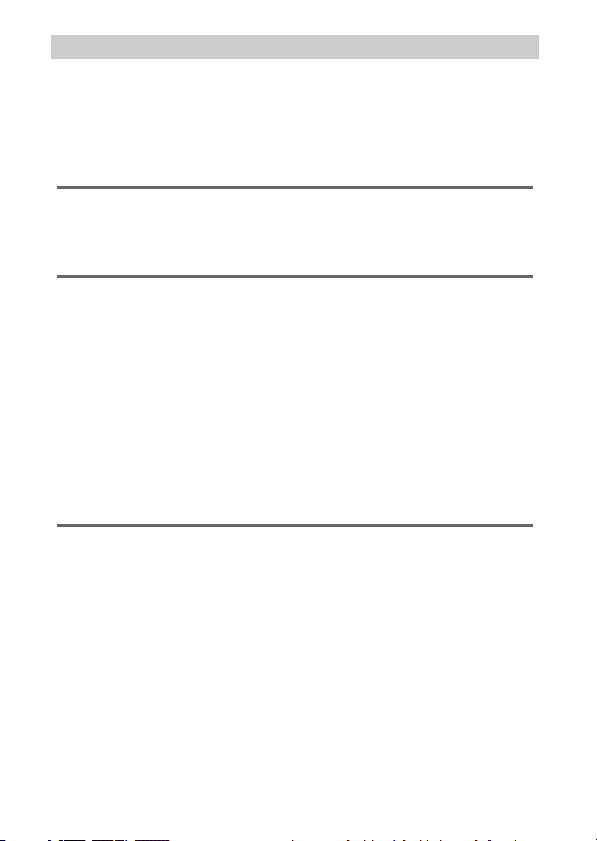
Satura rādītājs
Iegūstiet no savas kameras pēc iespējas vairāk.................................. iii
Par šo rokasgrāmatu ................................................................................. iv
Atsauces rokasgrāmata ..............................................................................v
Jūsu drošībai............................................................................................... vi
Paziņojumi ...................................................................................................ix
Ievads 1
Iesaiņojuma saturs ..................................................................................... 1
Kameras daļas ............................................................................................. 2
Pirmie soļi................................................................................................... 10
Fotogrāfiju uzņemšana un skatīšana 17
„Notēmē un uzņem” fotogrāfiju uzņemšana
(automātiskais režīms) ...................................................................... 17
Fotogrāfiju apskatīšana.....................................................................................20
Attēlu izdzēšana...................................................................................................22
Tiešā attēla kontrole...........................................................................................24
Radošā režīma atlasīšana ........................................................................ 26
Izvēloties režīmu, kas atbilst objektam vai situācijai ..............................27
Fotogrāfiju uzņemšana P, S, A un M režīmos...............................................29
Creative Palette (Radošā palete)....................................................................34
HDR...........................................................................................................................35
Selective Color (Selektīva krāsa).....................................................................36
Cross Process (Krustošanas process) ............................................................37
Video ierakstīšana un skatīšana 38
Video ierakstīšana .................................................................................... 38
Fotogrāfiju uzņemšana video ierakstīšanas laikā ....................................43
Video skatīšana.....................................................................................................44
Video izdzēšana....................................................................................................45
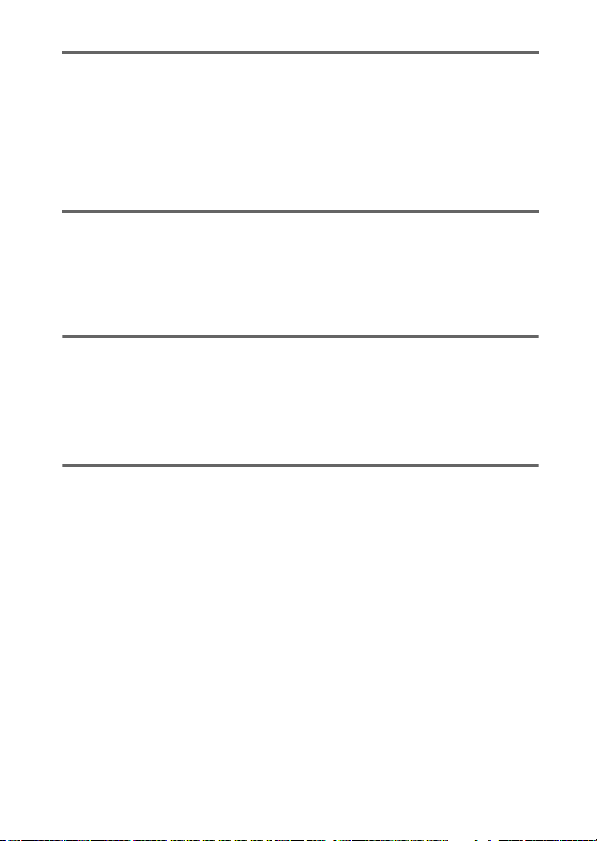
Citi uzņemšanas režīmi 47
u Momenta izvēlēšanās (labākā momenta tveršana).......................47
Izvēlieties uzņēmumu manuāli (Aktīvā atlase)......................................... 47
Kamera izvēlas momentu (Viedais fotogrāfijas atlasītājs)....................51
z Fotogrāfiju kombinēšana ar īsām video vinjetēm (kustības
momentuzņēmumu režīms) .............................................................56
Kustības momentuzņēmumu skatīšana.....................................................60
Kustības momentuzņēmumu izdzēšana.................................................... 60
Vairāk par fotogrāfiju uzņemšanu 61
Nepārtrauktas uzņemšanas režīms ....................................................... 61
Automātiskā taimera režīmi ...................................................................63
Iebūvētā zibspuldze .................................................................................65
Automātiskas pacelšanas režīmi ...................................................................65
Manuālas pacelšanas režīmi ...........................................................................67
Izvēlnes opcijas 71
Atskaņošanas izvēlnes opcijas ...............................................................71
Uzņemšanas izvēlnes opcijas .................................................................72
Video izvēlnes opcijas ..............................................................................73
Attēla apstrādes izvēlnes opcijas...........................................................74
Iestatīšanas izvēlnes opcijas ................................................................... 75
Pievienošana datoram 76
Piegādātās programmatūras instalēšana ............................................76
Sistēmas prasības................................................................................................77
Attēlu skatīšana un rediģēšana datorā................................................. 79
Attēlu pārsūtīšana............................................................................................... 79
Attēlu skatīšana ................................................................................................... 81
i
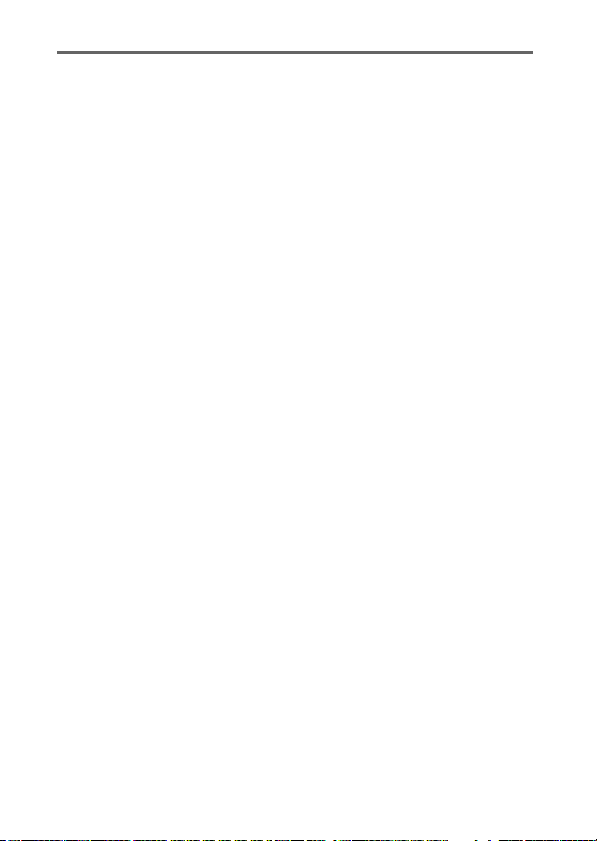
Tehniskas piezīmes 82
Papildu piederumi.................................................................................... 82
Apstiprinātās atmiņas kartes...........................................................................83
Uzglabāšana un tīrīšana .......................................................................... 84
Uzglabāšana..........................................................................................................84
Tīrīšana ....................................................................................................................84
Kameras un akumulatora kopšana: brīdinājumi................................ 85
Traucējummeklēšana .............................................................................. 89
Akumulators/displejs.........................................................................................89
Uzņemšana (visi režīmi).....................................................................................90
Video ........................................................................................................................90
Atskaņošana..........................................................................................................91
Dažādi......................................................................................................................91
Kļūdu paziņojumi ..................................................................................... 92
Specifikācijas ............................................................................................. 94
Digitālā kamera Nikon 1 S2..............................................................................94
Akumulatora darbmūžs..................................................................................102
Indekss...................................................................................................... 103
Garantijas noteikumi - Nikon European apkopes garantija........... 106
ii
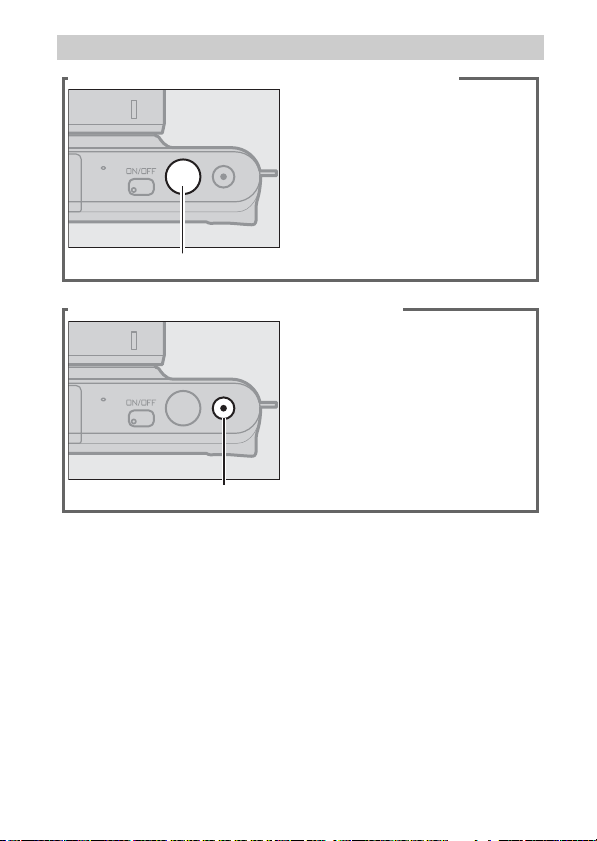
Iegūstiet no savas kameras pēc iespējas vairāk
Uzņemiet fotogrāfijas, izmantojot aizvara atbrīvošanas pogu.
Papildu informāciju skatiet 6. lpp.
Aizvara atbrīvošanas poga
Uzņemiet video, izmantojot video ierakstīšanas pogu.
Video var ierakstīt, nospiežot video
ierakstīšanas pogu automātiskajā
(17. lpp.), radošās uzņemšanas
(26. lpp.) un uzlabotajā video
(38. lpp.) režīmā.
Video ierakstīšanas poga
iii
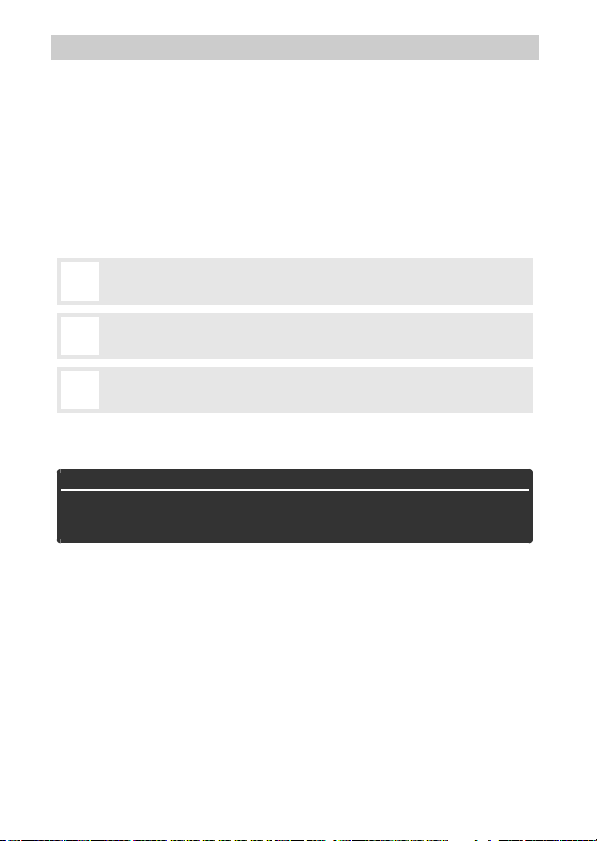
Par šo rokasgrāmatu
Pilnu jūsu digitālās kameras lietošanas pamācību skatiet Atsauces
rokasgrāmatā (vlpp.). Lai izmantotu visas kameras sniegtās iespējas,
lūdzam noteikti izlasīt šo Lietošanas rokasgrāmatu un uzglabāt to vietā,
kur tā ir pieejama visiem, kas izmanto šo produktu.
Kameras iestatījumi
Šajā rokasgrāmatā paskaidrojumi ir sniegti, pieņemot, ka tiek izmantoti
noklusējuma iestatījumi.
Simboli un apzīmējumi
Lai atvieglotu vajadzīgās informācijas atrašanu, tiek izmantoti šādi simboli un
apzīmējumi:
Šī ikona apzīmē brīdinājumus; tā ir informācija, kas noteikti jāizlasa pirms
lietošanas, lai nepieļautu kameras sabojāšanu.
D
Šī ikona apzīmē piezīmes; tā ir informācija, kas noteikti jāizlasa pirms
kameras lietošanas.
A
Šī ikona apzīmē norādes uz citām šīs rokasgrāmatas lappusēm.
0
Šajā rokasgrāmatā ilustratīvos nolūkos parasti ir izmantots objektīvs 1 NIKKOR VR
10–30 mm f/3,5-5,6 PD-ZOOM.
A Jūsu drošībai
Iekams pirmoreiz lietot kameru, izlasiet drošības instrukcijas, kas sniegtas nodaļā
„Jūsu drošībai” (0 vi – viii) un „Kameras un akumulatora kopšana: brīdinājumi”
(0 85).
iv
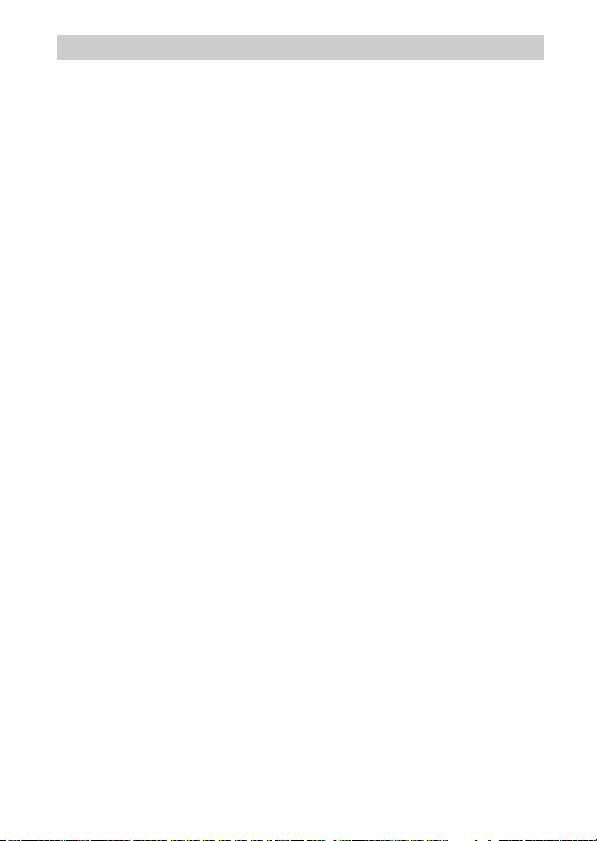
Atsauces rokasgrāmata
Lai iegūtu vairāk informācijas par jūsu Nikon kameras lietošanu,
lejupielādējiet kameras Atsauces rokasgrāmatas pdf faila kopiju no tālāk
norādītās tīmekļa vietnes. Atsauces rokasgrāmatu var skatīt, izmantojot
programmu Adobe Reader vai Adobe Acrobat Reader 5.0 vai jaunāku.
1 Datorā palaidiet tīmekļa pārlūku un atveriet Nikon rokasgrāmatu
lejupielādes vietni http://nikonimglib.com/manual/
2 Atveriet vajadzīgā izstrādājuma lapu un lejupielādējiet rokasgrāmatu.
v
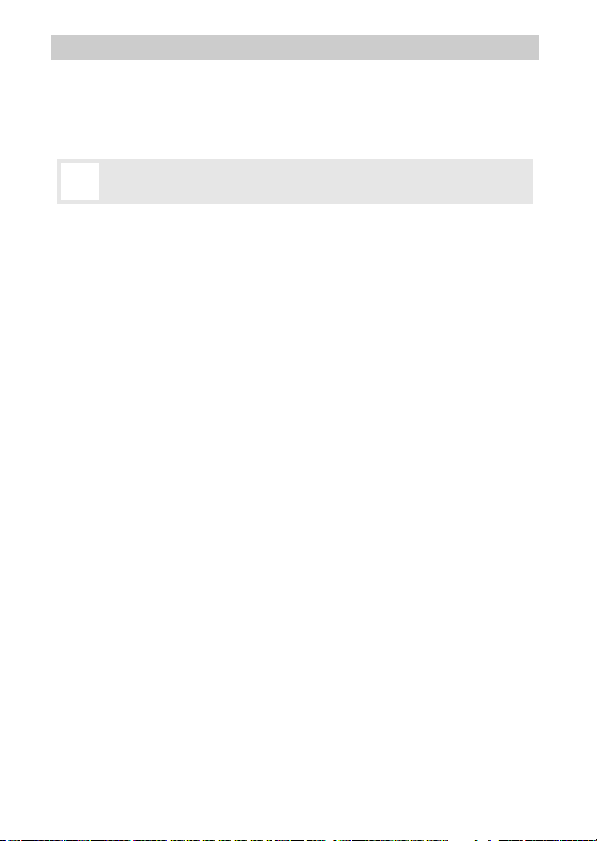
Jūsu drošībai
Lai nepieļautu Nikon izstrādājuma sabojāšanu un nesavainotu sevi un citus, pirms lietot
ierīci, izlasiet visus drošības noteikumus. Glabājiet šo drošības instrukciju vietā, kur to var
dabūt un izlasīt visi, kas izmantos ierīci.
Sekas, kas var notikt šajā sadaļā minēto piesardzības pasākumu neievērošanas dēļ, ir
apzīmētas ar šādu simbolu:
Šī ikona apzīmē brīdinājumus. Lai izvairītos no iespējamām traumām, pirms
lietot šo Nikon izstrādājumu, izlasiet visus brīdinājumus.
A
❚❚ BRĪDINĀJUMI
Neļaujiet kadrā iekļūt saulei. Uzņemot
A
objektus pretgaismā, neļaujiet kadrā iekļūt
saulei. Ja saules gaisma fokusējas kamer as
objektīvā vai tuvu tam, tas var izraisīt
aizdegšanos.
Kļūmes gadījumā nekavējoties to izslēdziet. Ja
A
pamanāt, ka no ierīces vai maiņstrāvas
adaptera (pieejams atsevišķi) plūst dūmi
vai ir jūtama neparasta smaka, nekavējoties
atvienojiet maiņstrāvas adapteri un
izņemiet akumulatoru, uzmanoties, lai
negūtu apdegumus. Turpinot lietošanu, var
gūt traumas. Pēc akumulatora izņemšanas
nogādājiet ierīci pārbaudīšanai Nikon
pilnvarotā tehniskās apkopes centrā.
Nelietojiet uzliesmojošu gāzu vidē .
A
Neizmantojiet elektronisko ierīci viegli
uzliesmojošu gāzu vidē, jo tas var izraisīt
eksploziju vai ugunsgrēku.
Uzglabājiet sausumā. Neiegremdējiet to
A
ūdenī un nepakļaujiet ūdens iedarbībai,
nerīkojieties ar to ar slapjām rokām.
Izstrādājuma samirkšana var to bojāt,
izraisīt aizdegšanos, vai arī jūs varat saņemt
elektriskās strāvas triecienu, ka mēr
darbojaties ar to ar slapjām rokām.
Neizjauciet to. Pieskaroties kameras iekšējām
A
detaļām, var savainoties. Ja kamera
darbojas nepareizi, to remontēt drīkst tikai
kvalificēts tehniķis. Ja kamera atveras
kritiena vai cita negadījuma rezultātā,
izņemiet akumulatoru, atvienojiet
maiņstrāvas adapteri un nogādājiet t o
Nikon pilnvarotā apkopes centrā
pārbaudei.
Uzglabājiet bērniem nepieejamā vietā. Šī
A
brīdinājuma ignorēšana var būt
savainojumu cēlonis. Turklāt ņemiet vērā,
ka sīkas daļas rada aizrīšanās briesmas. Ja
bērns norij kādu šī aprīkojuma daļu,
nekavējoties vērsieties pie ārsta.
Nekad nekariet siksnu kaklā bērnam vai zīdainim.
A
Kameras siksna ap bērna vai zīdaiņa kaklu
var izraisīt to nožņaugšanu.
vi
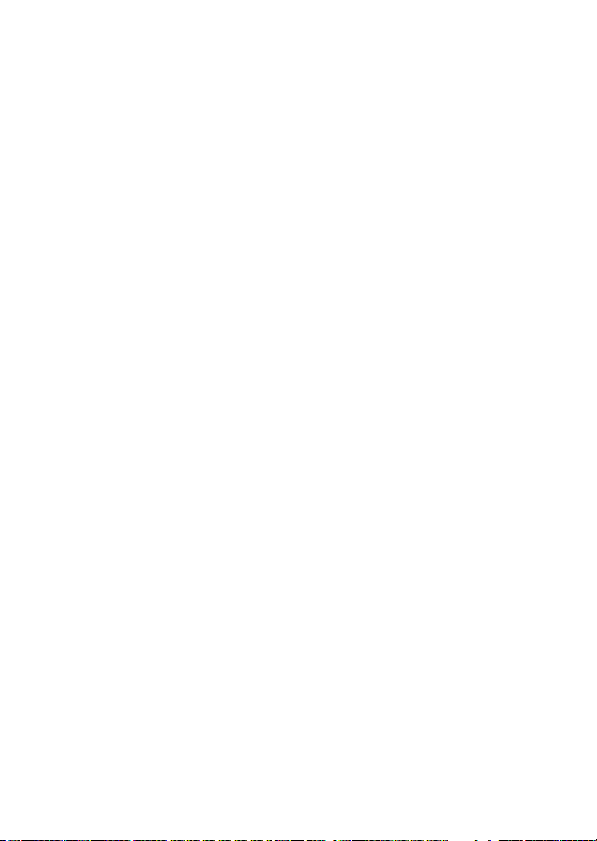
Ievērojiet lidmašīnas apkalpes un slimnīcas
A
personāla norādījumus. Šī kamera raida radio
frekvences, kas var mijiedarboties ar
lidmašīnas navigācijas ierīcēm va i
medicīniskajām iekārtām. Atspējojiet
bezvadu tīkla funkciju un izņemiet no
kameras visus bezvadu piederumus,
iekams iekāpt lidmašīnā, un izsl ēdziet
kameru lidmašīnas pacelšanās un
nolaišanās laikā. Atrodoties ārstniecības
iestāžu telpās, ievērojiet personāla
norādījumus par bezvadu ierīču lietošanu.
Nepalieciet ilgstoši saskarē ar k ameru,
A
akumulatoru vai lādētāju, ja ierīces ir ieslēgtas
vai tiek lietotas. Ierīces daļas kļūst karstas.
Ilgstoši atstājot ierīci tiešā saskarē ar ādu, ir
iespējams gūt apdegumus.
Neatstājiet izstrādājumu vietās, kur tas tiks
A
pakļauts ļoti augstai temperatūrai, piemēram,
slēgtā automašīnā vai tiešos saules staros. Šīs
piesardzības prasības neievērošana var
izraisīt bojājumus vai aizdegšanos.
Nevērsiet zibspuldzi pre t motorizēta
A
transportlīdzekļa vadītāju. Šī brīdinājuma
ignorēšana var būt avārijas cēlonis.
Esiet uzmanīgi, lietojot zibspuldzi.
A
• Kamera s zibspuldzes lietošana tuvu ādai
vai citiem priekšmetiem var radīt
apdegumus.
• Zibspuldzes izmantošana tuvu
fotografējamā cilvēka acīm var izraisīt
īslaicīgu redzes pasliktināšanos.
Zibspuldzei jābūt ne mazāk kā viena
metra attālumā no objekta. Īpaša
piesardzība jāievēro, fotografējot
zīdaiņus.
Izvairieties no saskares ar šķidrajiem kristāliem.
A
Ja displejs saplīst, īpaši jāuzmanās, lai
nesavainotos ar stikla lauskām un neļautu
displeja šķidrajiem kristāliem sask arties ar
ādu, kā arī iekļūt acīs vai mutē.
Nepārnēsājiet trijkājus, ja ir pievienots objektīvs
A
vai kamera. Jūs varat paklupt vai nejauši
kādam iesist, radot savainojumus.
Rīkojoties ar akumulatoriem, ievērojiet attiecīgos
A
piesardzības noteikumus. Akumulatori
nepareizas rīcības rez ultātā var iztecēt vai
eksplodēt. Lietojot šī izstrādājuma
akumulatorus, ievērojie t šādus
piesardzības pasākumus:
• Izmantojiet vienīgi šai ierīcei
apstiprinātus akumulatorus.
• Ner adiet īssavienojumu un neizjauciet
akumulatoru.
• Pirms nomainīt akumulatoru, pārbaudiet,
vai ierīce ir izslēgta. Ja izmantojat
maiņstrāvas adapteri, noteikti to
atvienojiet.
• Nemēģiniet akumulatoru ievietot otrādi
vai atmuguriski.
• Nep akļaujiet akumulatoru liesmu vai
pārmērīga karstuma iedarbībai.
• Neiegremdējiet to ūdenī un nepakļaujiet
ūdens iedarbībai.
• Transportējot akumulatoru, gala
kontaktiem uzlieciet vāku. Nepārvadājiet
un neuzglabājiet akumulatoru kopā ar
metāla priekšmetiem, piemēram,
kaklarotām vai matu sprādzēm.
• Ak umulatori, kad tie ir pilnībā
izlādējušies, var iztecēt. Lai izvairītos no
izstrādājuma sabojāšanas, izņemiet
akumulatoru, kad tas ir iz lādējies.
vii
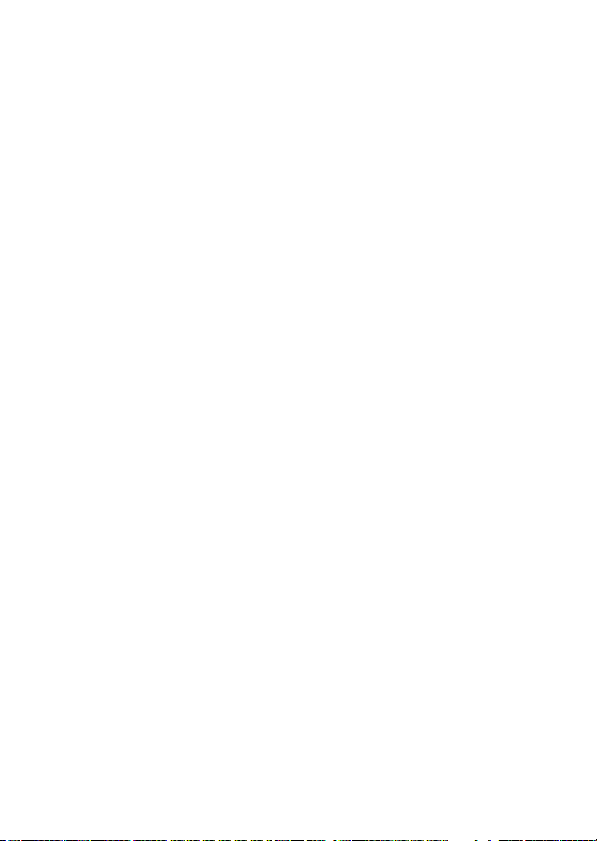
• Kad akumulators netiek izmantots,
uzlieciet gala kontaktu vāku un
uzglabājiet to vēsā, sausā vietā.
• Akumulators tūlīt pēc lietošanas var būt
karsts, kā arī, ja ierīce ilgāku laiku ir
darbināta no akumulatora. Pirms izņemt
akumulatoru, izslēdziet kameru un ļaujiet
akumulatoram atdzist.
• Nekavējoties pārtrauciet lietošanu, ja
pamanāt kādas akumulatora izmaiņas,
piemēram, krāsas izmaiņas vai
deformēšanos.
Rīkojoties ar lādētāju, ievērojiet attiecīg os
A
piesardzības noteikumus:
• Turiet to sausu. Šīs prasības neievērošana
var būt aizdegšanās vai elektriskās strāvas
trieciena iemesls.
• Neradiet īssavienojumu lādētāja
kontaktos. Neievērojot šo brīdinājumu,
lādētājs var pārkarst un sabojāties.
• Netīr umi uz spraudņa metāla daļām vai to
tuvumā ir jānoņem ar sausu lupatu.
Turpinot lietošanu, var notikt
aizdegšanās.
• Netuvojieties lādētājam negaisa laikā. Šī
brīdinājuma neievērošana var būt
elektriskās strāvas trieciena ie mesls.
• Nepieskarieties spraudnim un lādētājam
ar slapjām rokām. Šīs prasības
neievērošana var būt ievainojumu vai
izstrādājuma darbības traucējumu,
aizdegšanās vai elektriskās strāvas
trieciena iemesls.
• Neizmantojiet ierīci ar ceļojumu
pārveidotājiem vai adapteriem, kas
paredzēti sprieguma pārveidošanai, vai ar
līdzstrāvas-maiņstrāvas pārveidotājiem.
Neievērojot šo prasību, var sabojāt
izstrādājumu vai izrais īt pārkaršanu un
aizdegšanos.
Izmantojiet piemērotus kabeļus. Lai
A
nodrošinātu izstrādājuma atbilstību
noteikumiem, pievienošanai ievades un
izvades kontaktiem izmantojiet tikai
komplektā iekļautos vai Nikon tirgotos
kabeļus.
CD-ROM. Kompaktdiskus ar programmatūru
A
vai rokasgrāmatām nedrīkst atskaņot audio
kompaktdisku iekārtās. CD-ROM
atskaņošana ar audio kompaktdisku
atskaņotāju var radīt dzirdes tra ucējumus
vai sabojāt iekārtu.
viii
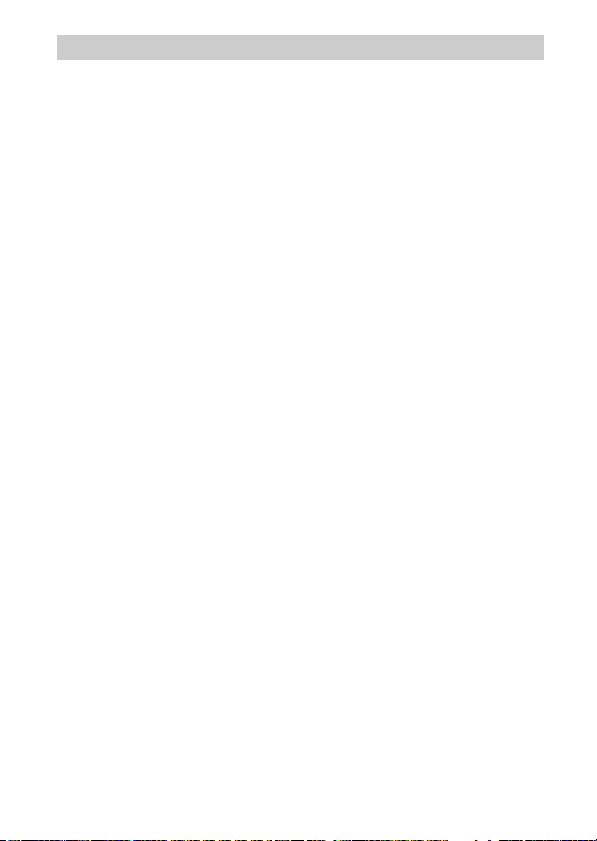
Paziņojumi
• Nevienu šī produkta komplektā iekļauto
rokasgrāmatu daļu nekādā veidā un ne ar
kādiem līdzekļiem nedrīkst pavairot,
pārsūtīt, pārrakstīt, uzglabāt izguves
sistēmā vai tulkot bez Nikon iepriekšējas
rakstiskas atļaujas.
• Nikon patur tiesības jebkurā laikā mainīt
šajās rokasgrāmatās aprakstītās
aprīkojuma un programmatūras
specifikācijas bez iepriekšēja norādījuma.
• Nikon neatbild par jebkādiem
zaudējumiem, kas radušies, izmantojot šo
produktu.
• Lai arī tiek darīts viss iespējamais, lai
nodrošinātu, ka informācija šajās
rokasgrāmatās būtu pareiza un pilnīga,
mēs būsim pateicīgi, ja jūs ziņosiet
vietējam Nikon pārstāvim par jebkādām
kļūdām vai nepilnībām (adrese
nodrošināta atsevišķi).
ix
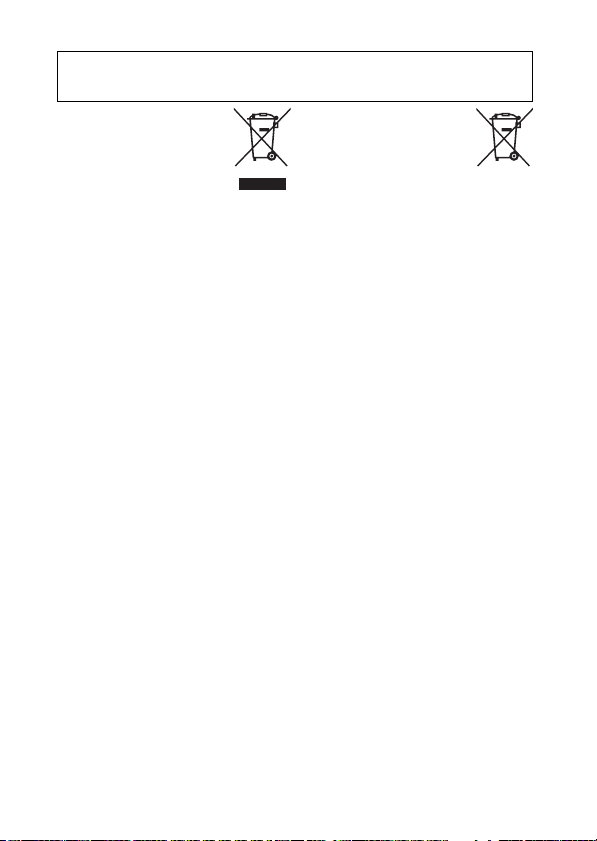
Paziņojumi pircējiem Eiropā
UZMANĪGI! JA AKUMULATORS TIEK AIZVIETOTS AR NEPAREIZA TIPA AKUMULATORU, VAR
NOTIKT EKSPLOZIJA. IZLIETOTOS AKUMULATORUS IZNĪCINIET, KĀ NORĀDĪTS
INSTRUKCIJĀ.
Šis simbols norāda, ka
elektriskās un elektroniskās
ierīces jāsavāc atsevišķi.
Tālāk tekstā minētais attiecas
tikai uz lietotājiem Eiropas
valstīs:
• Šis pro dukts ir paredzēts
atsevišķai savākšanai tam piemērotos
savākšanas punktos. To nedrīkst iznīcināt
kā mājsaimniecības atkritumus.
• Atsevišķa atkritumu savākšana un
pārstrāde palīdz saglabāt dabas resursus
un izvairīties no cilvēka veselībai un
apkārtējai videi negatīvām sekām, ko var
radīt nepareiza to iznīcināšana.
• Lai noskaidrotu papildu informāciju,
sazinieties ar mazumtirgotāju vai vietējām
iestādēm, kas atbild par atkritumu
apsaimniekošanu.
Šis simbols uz baterijas norāda,
ka baterija ir jāsavāc atsevišķi.
Tālāk tekstā minētais attiecas
tikai uz lietotājiem Eiropas
valstīs:
• Baterijas ar vai bez šī simbola ir paredzētas
atsevišķai savākšanai piemērotā
savākšanas punktā. Tās nedrīkst iznīcināt
kā mājsaimniecības atkritumus.
• Lai noskaidrotu papildu informāciju,
sazinieties ar mazumtirgotāju vai vietējām
iestādēm, kas atbild par atkritumu
apsaimniekošanu.
x
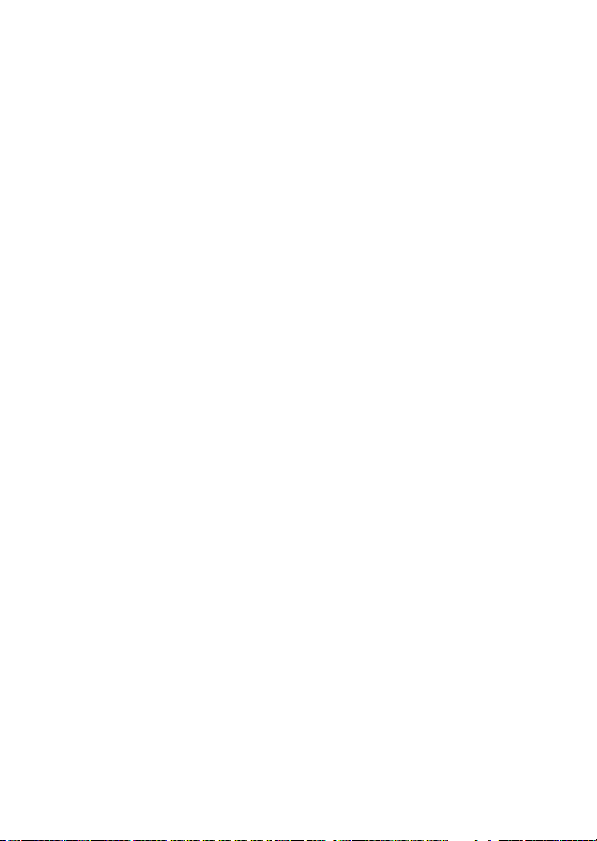
Paziņojums par kopēšanas un pavairošanas aizliegumu
Ņemiet vērā, ka saskaņā ar likumu jūs var sodīt pat tikai par to, ka jūsu īpašumā ir materiāli,
kas digitāli kopēti vai pavairoti ar skeneri, digitālo kameru vai citām ierīcēm.
• Lietas, ko ar likumu aizliegts kopēt vai pavairot
Nekopējiet vai nepavairojiet papīra
naudu, monētas, vērtspapīrus, valsts
obligācijas vai pašvaldības obligācijas pat
tad, ja šīm kopijām ir atzīme „Paraugs”.
Ārvalstīs apgrozībā esošas papīra naudas,
monētu vai vērtspapīru kopēšana vai
pavairošana ir aizliegta.
Ja vien iepriekš nav saņemta valdības
atļauja, ir aizliegta nedzēstu valdības
izdotu, neizmantotu pastmarku vai
pastkaršu kopēšana vai pavairošana.
Valdības izdoto pastmarku un likumos
noteikto apstiprināto dokumentu
kopēšana un pavairošana ir aizliegta.
Datu uzglabāšanas ierīču iznīcināšana
Lūdzu, ievērojiet, ka attēlu dzēšana vai atmiņas ierīču, piemēram, atmiņas karšu vai citu
datu glabāšanas ierīču, formatēšana pilnībā neizdzēš oriģinālā attēla informāciju.
Izmantojot komerciāli pieejamu programmatūru, dažreiz no datu uzglabāšanas ierīces,
no kuras īpašnieks atbrīvojies, izdzēstos failus var atjaunot, tā radot iespēju personas
attēla datu ļaunprātīgai izmantošanai. Atbildība par šādu datu konfidencialitātes
nodrošināšanu gulstas uz lietotāju.
Iekams atbrīvoties no datu uzglabāšanas ierīces vai veikt īpašnieka maiņu, izdzēsiet datus,
izmantojot komerciālo dzēšanas programmatūru, vai formatējiet ierīci un pēc tam pilnīgi
piepildiet to no jauna ar attēliem, kas nesatur personisku informāciju (piemēram, skaidras
debess attēliem). Uzmanieties, lai nesavainotos, fiziski iznīcinot datu glabāšanas ierīces.
• Brīdinājumi p ar noteiktu dokumentu kopēšanu un
pavairošanu
Valdība ir izdevusi brīdinājumus par
privātu uzņēmumu izdotu vērtspapīru
(akcijas, rēķini, pavadzīmes, dāvanu
sertifikāti u.c.), braukšanas karšu vai biļešu
kuponu kopēšanu un pavairošanu, ja vien
tas nav nepieciešams, lai nodrošinātu
minimālu eksemplāru skaitu uzņēmuma
vajadzībām. Nekopējiet un nepavairojiet
arī valsts izdotas pases, valsts iestāžu un
privātpersonu grupu izdotas licences,
identifikācijas kartes un biļetes,
piemēram, caurlaides un ēdināšanas
kuponus.
• Autortiesību ievērošana
Daiļdarbu, piemēram, grāmatu, mūzikas,
gleznu, kokgriezumu, iespiedgrafikas,
karšu, zīmējumu, filmu un fotogrāfiju,
kopēšanu un izplatīšanu aizsargā
nacionālie un starptautiskie autortiesību
likumi. Neizmantojiet šo produktu, lai
veidotu nelegālas kopijas un pārkāptu
autortiesību likumus.
xi
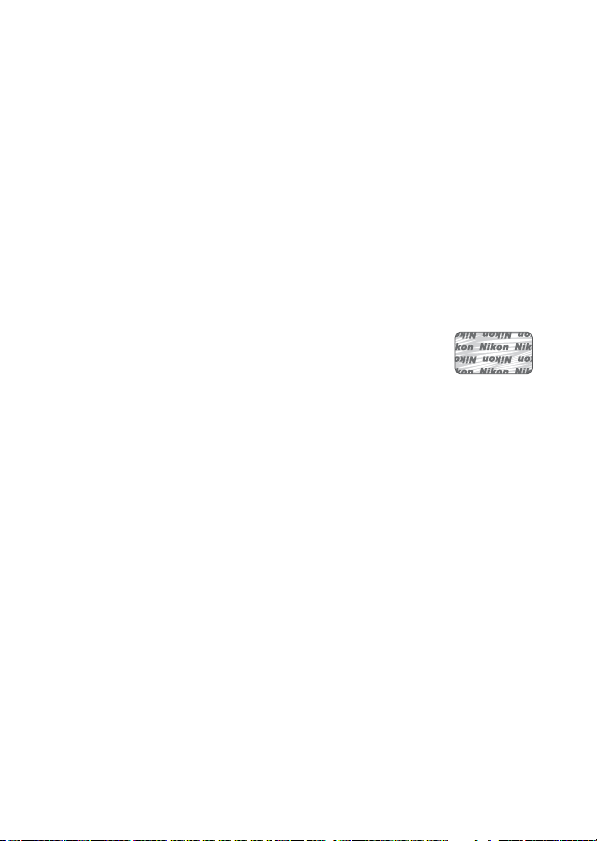
AVC Patent Portfolio License
Š
IS PRODUKTS IR LICENCĒTS SASKAŅĀ AR „AVC PATENT PORTFOLIO LICENSE” (AVC PATENTU PORTFEĻA
LICENCI) UN PAREDZĒTS PATĒRĒTĀJIEM PERSONĪGAI UN NEKOMERCIĀLAI LIETOŠANAI, LAI (i) KODĒTU VIDEO
ATBILSTOŠI AVC STANDARTAM („AVC VIDEO”) UN/VAI (ii) ATKODĒTU AVC VIDEO, KO PATĒRĒTĀJS
KODĒJIS PERSONĪGU VAI NEKOMERCIĀLU DARBĪBU IETVAROS UN/VAI IEGUVIS NO VIDEO SNIEDZĒJA, KAM IR
ATĻAUJA PIEDĀVĀT AVC VIDEO. CITIEM MĒRĶIEM LICENCE NETIEK SNIEGTA UN NAV „PIEDOMĀJAMA”.
P
APILDU INFORMĀCIJU SNIEDZ UZŅĒMUMS MPEG LA, L.L.C. SKATIET VIETNI http://www.mpegla.com
Temperatūras brīdinājumi
Lietošanas laikā kamera var sakarst; tā ir normāla parādība un nenorāda uz darbības
traucējumiem. Augstā apkārtējās vides temperatūrā, pēc ilgstošas lietošanas vai arī pēc
vairākiem secīgiem un ātrā tempā veiktiem uzņēmumiem var tikt parādīts temperatūras
brīdinājums, pēc kā kamera automātiski izslēgsies, lai mazinātu iespējamos iekšējo
shēmu bojājumus. Iekams atsākt to lietot, pagaidiet, līdz kamera atdziest.
Izmantojiet tikai Nikon zīmola elektroniskos piederumus
Nikon kameras ir izstrādātas atbilstoši visaugstākajiem standartiem, un tās satur
sarežģītas elektriskās shēmas. Tikai Nikon zīmola elektroniskie piederumi (tostarp lādētāji,
akumulatori, maiņstrāvas adapteri un objektīva piederumi), kurus Nikon sertificējis
speciāli lietošanai ar šo Nikon digitālo kameru, ir izstrādāti un pārbaudīti darbam
atbilstoši šo elektrisko shēmu darba un drošības prasībām.
Citu, nevis Nikon ražoto, elektronisko piederumu lietošana var sabojāt
kameru un anulēt Nikon garantiju. Tādu trešo personu lādējamu litija
jonu (Li-ion) akumulatoru lietošana, kam nav Nikon hologrāfiskās zīmes,
kāda redzama attēlā pa labi, var traucēt kameras normālu darbību vai
radīt akumulatora pārkaršanu, aizdegšanos vai noplūdi.
Lai saņemtu plašāku informāciju par Nikon zīmola piederumiem, sazinieties ar vietējo
autorizēto Nikon izplatītāju.
xii
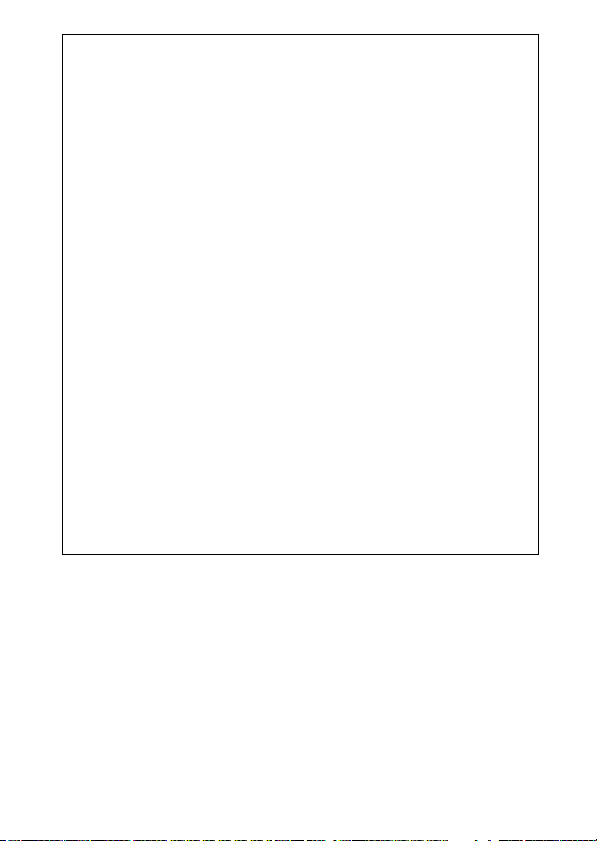
D Izmantojiet tikai Nikon zīmola piederumus
Tikai Nikon zīmola piederumi, ko Nikon sertificējis izmantošanai ar jūsu Nikon
digitālo kameru, ir izstrādāti un pārbaudīti izmantošanai atbilstoši kameras
darbības un drošības prasībām. C
VAR SABOJĀT KAMERU UN ANULĒT NIKON GARANTIJU.
ITU, NEVIS NIKON RAŽOTO, PIEDERUMU IZMANTOŠANA
D Kameras un piederumu apkope
Kamera ir precīza ierīce, un tai nepieciešama regulāra apkope. Nikon iesaka reizi
gadā vai reizi divos gados pārbaudīt kameru pie sākotnējā izplatītāja vai Nikon
pilnvarota tehniskās apkopes pārstāvja un vienreiz trīs līdz piecu gadu laikā
kamerai veikt apkopi (ņemiet vērā, ka tie ir maksas pakalpojumi). Biežas
pārbaudes un apkopes ir īpaši ieteicamas, ja kamera tiek izmantota
profesionālam darbam. Jebkuri piederumi, ko regulāri izmanto kopā ar kameru,
piemēram, objektīvi, ir jāpārbauda un jākopj kopā ar kameru.
A Pirms uzņemt svarīgas fotogrāfijas
Pirms fotografēt svarīgus notikumus (piemēram, kāzas, vai pirms ņemt kameru
līdzi ceļojumā), uzņemiet izmēģinājuma fotogrāfijas, lai pārliecinātos, ka kamera
darbojas normāli. Nikon nav atbildīgs par zaudējumiem vai zaudētu peļņu, kas
var rasties šī izstrādājuma nepareizas darbības rezultātā.
A Mūžizglītība
„Mūžizglītības” koncepcijas ietvaros Nikon ir apņēmusies nodrošināt pastāvīgu
produktu atbalstu un apmācību, tiešsaistē sniedzot pastāvīgi atjauninātu
informāciju šādās tīmekļa vietnēs:
• Lietotājiem ASV: http://www.nikonusa.com/
• Lietotājiem Eiropā un Āfrikā: http://www.europe-nikon.com/support/
• Lietotājiem Āzijā, Okeānijā un Vidējos Austrumos: http://www.nikon-asia.com/
Apmeklējiet šīs vietnes, lai saņemtu jaunāko produktu informāciju, padomus,
atbildes uz biežāk uzdotajiem jautājumiem un vispārīgus padomus par digitālo
attēlveidošanu un fotogrāfiju. Papildu informācija var būt pieejama pie vietējā
Nikon pārstāvja. Lai iegūtu kontaktinformāciju, apmeklējiet tīmekļa vietni
http://imaging.nikon.com/
xiii
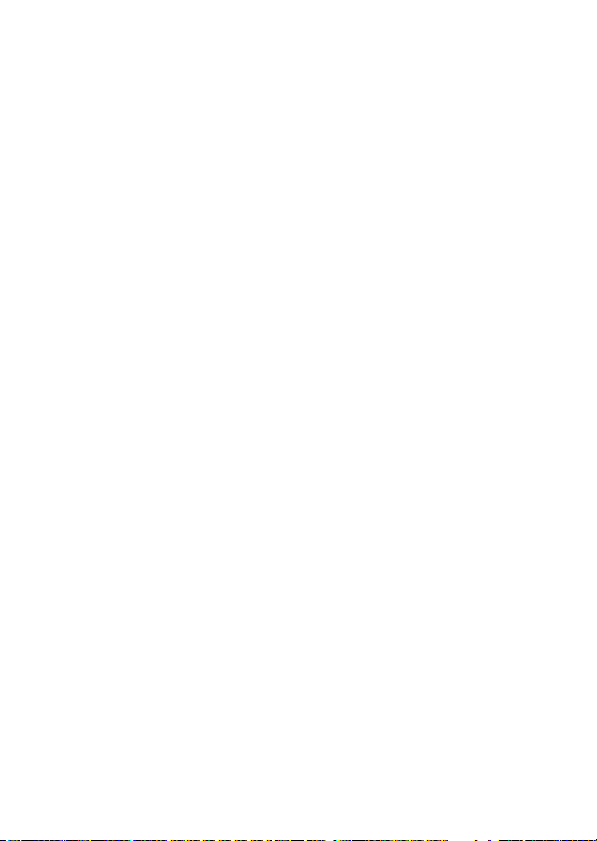
xiv
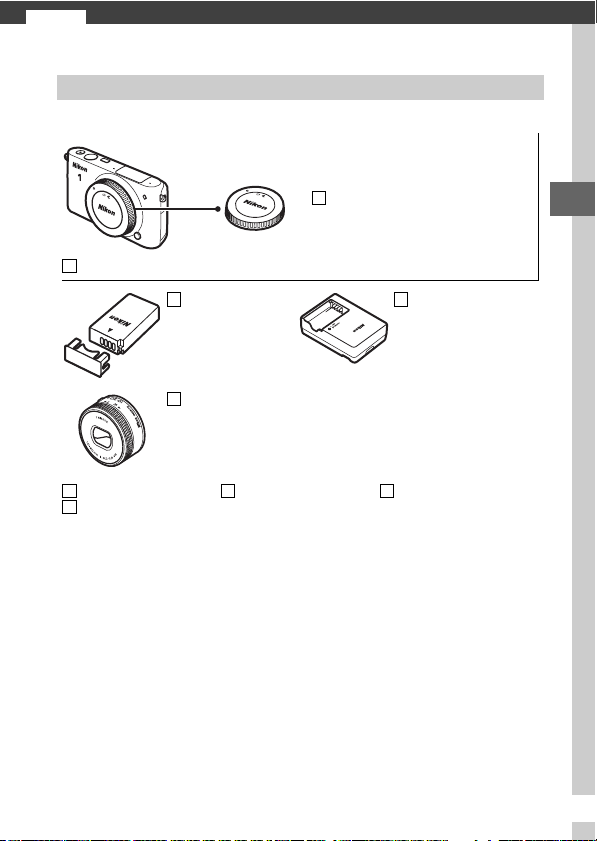
Ievads
s
Iesaiņojuma saturs
Pārliecinieties, ka iesaiņojumā ir šādi priekšmeti:
Digitālā kamera Nikon 1 S2
Uzlādējams litija
jonu akumulators
EN-EL22 (ar kontakta
vāku)
Objektīvs (tiek
piegādāts tikai tad, ja
kopā ar kameru
iegādāts objektīva
komplekts)
Siksna AN-N1000
USB vads UC-E16
Atmiņas kartes tiek pārdotas atsevišķi.
ViewNX 2 CD Lietošanas
Korpusa vāciņš BF-N1000
Akumulatora lādētājs
MH-29 (maiņstrāvas sienas
kontaktligzdas adapteris tiek
iekļauts piegādes komplektā
valstīs vai reģionos, kur tas ir
nepieciešams; forma atkarīga
no pārdošanas valsts)
rokasgrāmata
(šī rokasgrāmata)
s
1
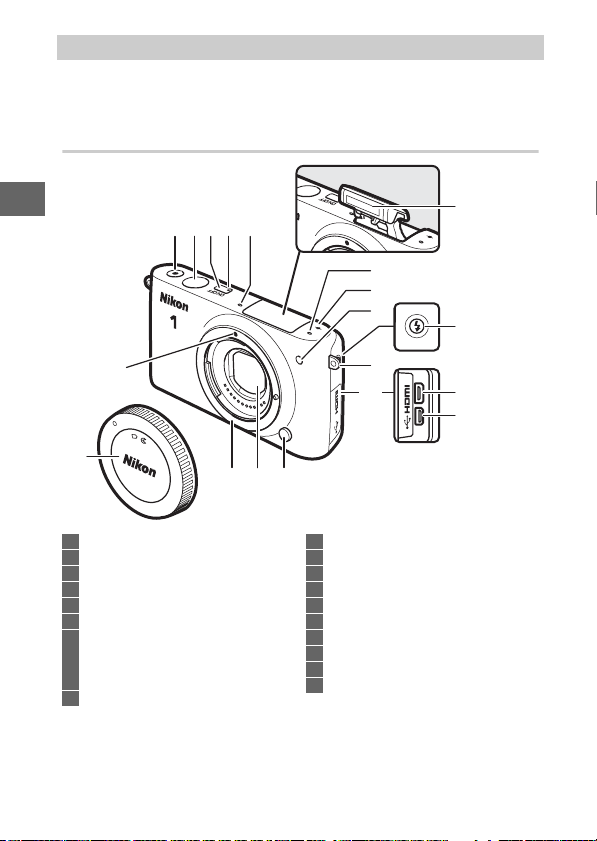
Kameras daļas
Veltiet dažus mirkļus, lai sīkāk iepazītu kameras vadības pogas un
displejus. Iespējams, būtu lietderīgi ielikt šajā sadaļā grāmatzīmi, lai tajā
ieskatītos, lasot rokasgrāmatas pārējās sadaļas.
Kameras korpuss
s
14
15
1 Video ierakstīšanas poga...................... 38, 39
2 Aizvara atbrīvošanas poga...... 43, 49, 52, 57
3 Barošanas slēdzis...........................................14
4 Strāvas indikators.......................................... 14
5 Mikrofons
6 Fokālās plaknes atzīme (E)
7 AF palīggaismotājs
Automātiskā taimera spuldze.....................64
Sarkano acu efekta samazināšanas spuldze
...................................................................66, 68
8 Zibspuldzes atvēršanas poga .....................67
31 2 54
13 1112
16
5
6
7
8
9
10
17
18
9 Cilpa kameras siksnai................................... 10
10 Savienotāja vāks
11 Objektīva atbrīvošanas poga .....................13
12 Netīrumu aizsargs...................................84, 85
13 Objektīva savienojums................................ 12
14 Uzstādīšanas atzīme..................................... 12
15 Korpusa vāciņš............................................... 82
16 Iebūvētā zibspuldze..................................... 65
17 HDMI savienotājs
18 USB savienotājs............................................. 79
2
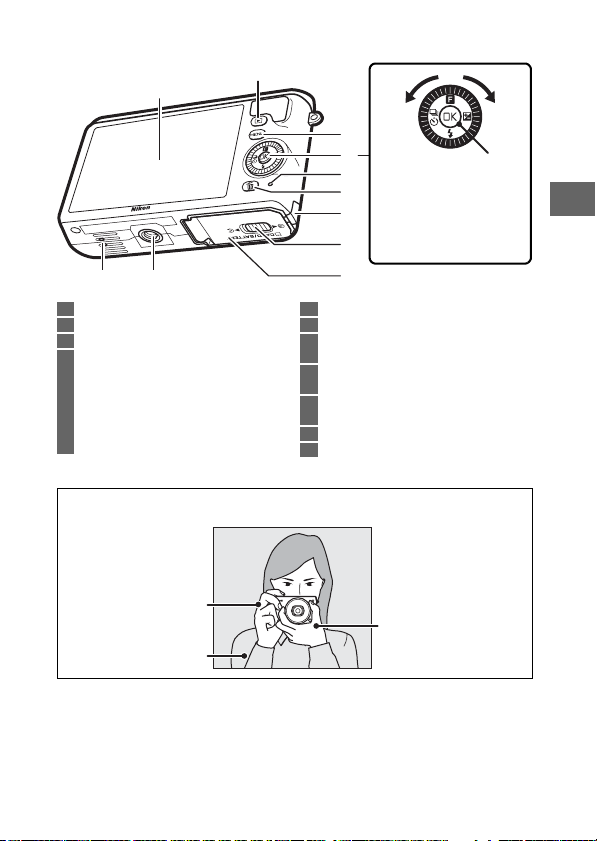
Kameras korpuss (turpinājums)
2
1
3
4
5
6
7
8
1011
1 Monitors.............................................................4
2 K (atskaņošanas) poga................. 20, 54, 60
3 G (izvēlnes) poga.....................................5
4 Kursortaustiņš
J (apstiprinājuma) poga
& (funkcija) .......................................................8
E (ekspozīcijas kompensācija)
M (zibspuldzes režīms)..................................65
C (nepārtrauktā uzņemšana/automātiskais
taimeris)................................................... 61, 63
* Kamera neatbalsta trijkāja stiprinājuma adapteri TA-N100.
9
5 Atmiņas kartes piekļuves lampiņa............ 19
6 O (dzēšanas) poga........................................ 22
7 Barošanas savienotāja vāks papildu
barošanas savienotājam
8 Akumulatora nodalījuma/atmiņas kartes
slota vāka sprūds .........................................11
9 Akumulatora nodalījuma/atmiņas kartes
slota vāks .......................................................11
10 Trijkāja ligzda
11 Skaļrunis
A Kameras turēšana
Kadrējot fotogrāfijas, turiet kameru, kā parādīts tālāk.
J poga
Nospiediet kursortaustiņu
uz augšu, uz leju, pa kreisi
vai pa labi (1,3, 4 vai 2)
vai grieziet to, kā parādīts
iepriekšējā attēlā.
*
s
Kameru turiet ar labo
roku.
Elkoņus viegli atbalstiet
pret rumpi.
Objektīvu turiet ar kreiso
roku.
3
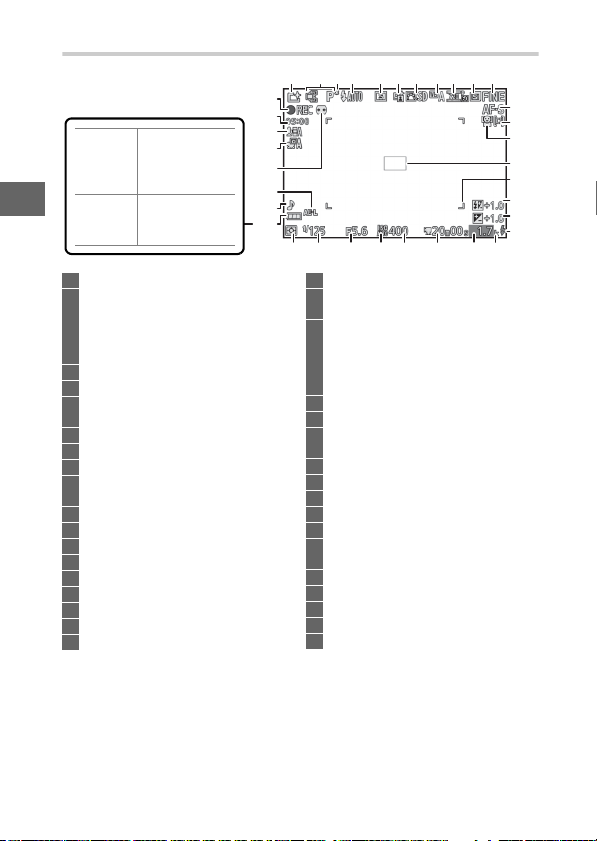
Monitors
421 3 5 6 7 8 9 1011
35
34
33
32
31
30
29
28
s
NAV IKONAS
H
Akumulators ir
pilnībā uzlādēts
vai daļēji
izlādējies.
Zems
akumulatora
līmenis.
27 222325 2426 20
1 Uzņemšanas režīms ........................................ 6
2 Tiešā attēla kontrole .....................................24
Radošais režīms..............................................26
Labākā momenta tveršanas režīms ... 47, 51
Uzlabots video režīms ...........................38, 41
Ekspozīcijas režīms........................................ 72
3 Elastīgas programmas indikators.............. 29
4 Zibspuldzes režīms.................................66, 68
5 Automātiskais taimeris.................................63
Nepārtrauktas uzņemšanas režīms
6 Aktīvā D-Lighting *........................................73
7 Picture Control *.............................................74
8 Baltā balanss *.................................................74
9 Kadra izmērs/kadru uzņemšanas ātrums
..........................................................................74
10 Attēla izmērs *.................................................72
11 Attēla kvalitāte *.............................................72
12 Fokusa režīms*........................................ 73, 74
13 AF apgabala režīms*............................. 73, 74
14 Sejas prioritāte*...................................... 23, 73
15 Fokusa apgabals.............................. 19, 73 , 74
16 AF apgabala robežu norādes
17 Zibspuldzes kompensācija..........................73
18 Ekspozīcijas kompensācija
* Pieejams tikai, ja, izpildot iestatīšanas izvēlnes vienumu secību Display (Displejs) >
Shooting (Uzņemšana) ir atlasīts iestatījums Detailed (Detalizēti) (0 75).
Piezīme: ilustratīvos nolūkos displejs parādīts ar visiem iedegtiem indikatoriem.
*
19 Zibspuldzes gatavības indikators............. 69
20 „k” (parādās, ja atmiņas pietiek vairāk nekā
1000 uzņēmumiem)
21 Atlikušo kadru skaits ....................................16
Atlikušo uzņēmumu skaits pirms atmiņas
bufera piepildīšanas
Baltā balansa ierakstīšanas indikators
Kartes brīdinājuma indikators ................... 92
22 Pieejamais laiks.............................................. 39
*
.........61
23 ISO jutība......................................................... 74
24 ISO jutības indikators................................... 74
Automātiskais ISO jutības indikators
25 Apertūras atvērums................................31, 32
26 Aizvara ātrums.........................................30, 32
27 Mērīšana....................................................73, 74
28 Akumulatora indikators
29 Skaņas iestatījumi*....................................... 75
30 Automātiskās ekspozīcijas (AE) fiksatora
indikators....................................................... 75
31 Automātiskā kropļojumu kontrole........... 73
32 Automātiskā attēlu uzņemšana ................ 74
33 Mikrofona jutība
34 Pagājušais laiks.............................................. 39
35 Ieraksta indikators......................................... 39
*
12
13
14
15
16
17
18
19
21
*
4
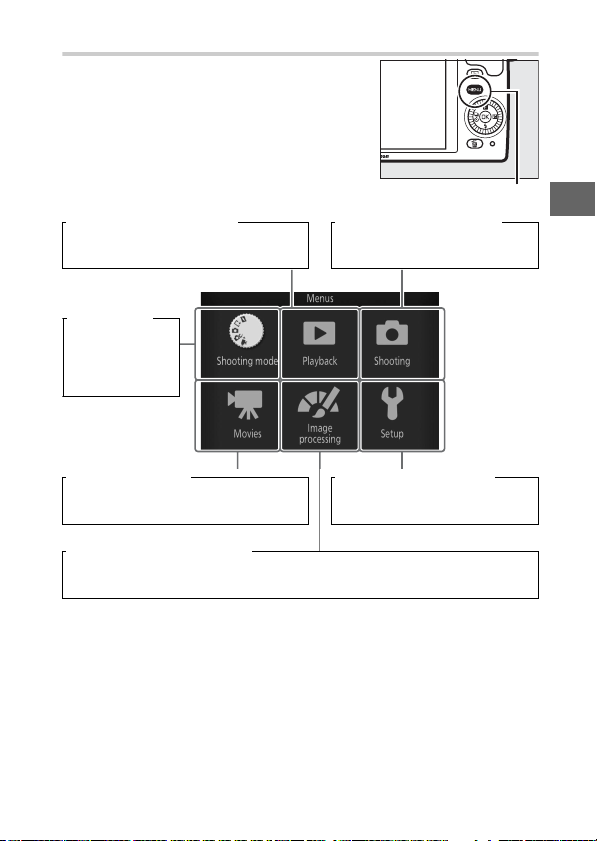
G poga
Uzņemšanas režīmam un lielākajai daļai
uzņemšanas, atskaņošanas un iestatījumu
opciju var piekļūt no kameras izvēlnēm.
Nospiediet G pogu, lai parādītu tālāk
parādīto izvēlnes atlases dialoglodziņu, un pēc
tam, izmantojot kursortaustiņu, iezīmējiet
vēlamās izvēlnes ikonu un nospiediet J.
Atskaņošanas izvēlne (0 71): Uzņemšanas izvēlne (0 72):
Regulējiet atskaņošanas iestatījumus. Regulējiet nekustīgo fotogrāfiju
Uzņemšanas
režīma izvēlne
(0 6):
Izvēlieties
uzņemšanas
režīmu.
Video izvēlne (0 73): Iestatīšanas izvēlne (0 75):
Regulējiet skaņas ierakstīšanas opcijas. Regulējiet kameras pamata
Attēla apstrādes izvēlne (0 74):
Regulējiet baltā balansu, ISO jutību, Picture Controls un citas fotogrāfiju un video
attēla apstrādes opcijas.
iestatījumus.
iestatījumus.
G poga
s
5
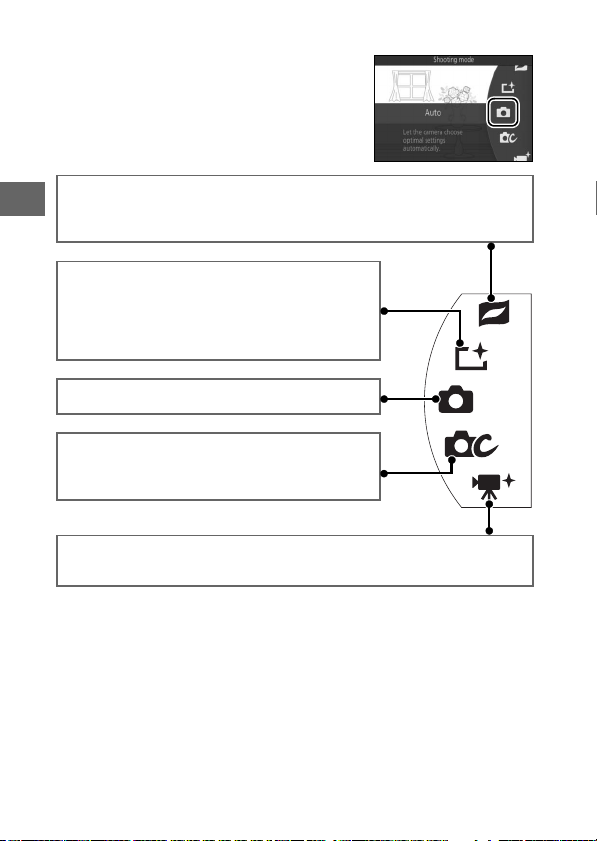
❚❚ Uzņemšanas režīma izvēlēšanās
Lai parādītu uzņemšanas režīmu izvēlni,
nospiediet G pogu, iezīmējiet opciju
Shooting mode (Uzņemšanas režīms) un
nospiediet J. Izmantojot kursortaustiņu,
iezīmējiet uzņemšanas režīmu un nospiediet
J, lai atlasītu iezīmēto opciju.
z Kustības momentuzņēmuma režīms (0 56): ikreiz, kad tiek atbrīvots aizvars, kamera
ieraksta nekustīgu attēlu un aptuveni 1,6 s garu video ierakstu. Kad galīgo kustības
s
momentuzņēmumu skatīsiet kamerā, video tiks atskaņots palēnināti aptuveni 4 s,
pēc kā tiks parādīts nekustīgs attēls.
u Labākā momenta tveršanas režīms (0
Active Selection (Aktīvā atlase)
attēlu no desmit uzņēmumiem īslaicīgai uzglabāšanai,
Smart Photo Selector (Viedais fotogrāfijas
vai
atlasītājs)
, lai ļautu kamerai izvēlēties labāko
uzņēmumu, balstoties uz kompozīciju un kustību.
C Automātiskais režīms (0 17): ļaujiet kamerai iestatīt
fotogrāfiju un video iestatījumus.
w Radošais režīms (0 26): fotogrāfijām, kurās vēlaties
izmantot speciālos efektus, saskaņot iestatījumus ar
sižetu vai kontrolēt aizvara ātrumu un apertūras
atvērumu.
v Uzlabots video režīms (0 38): izvēlieties ekspozīcijas režīmu un pielāgojiet aizvara
ātrumu vai apertūras atvērumu, vai arī ierakstiet video lēnās vai ātrās kustības
režīmā vai, izmantojot speciālos efektus.
47): izvēlieties opciju
, lai atlasītu labāko
6
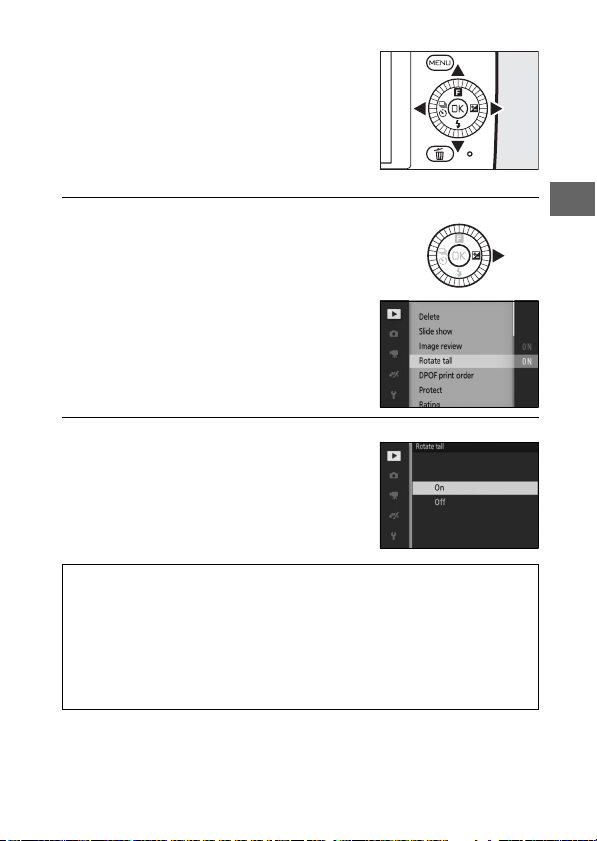
❚❚ I zvēlņu lietošana
Izmantojiet kursortaustiņu (0 3), lai
pārvietotos pa atskaņošanas, uzņemšanas,
video, attēla apstrādes un iestatīšanas
izvēlnēm.
Kursortaustiņš
1 Atlasiet vienumu.
Nospiediet 1 vai 3, lai iezīmētu izvēlņu
vienumus, un nospiediet 2, lai skatītu
iezīmētā vienuma opcijas.
2 Atlasiet opciju.
Nospiediet 1 vai 3, lai iezīmētu vēlamo
opciju, un nospiediet J, lai to atlasītu.
A Izvēlņu lietošana
Minētie vienumi var mainīties atkarībā no kameras iestatījumiem. Pelēkā krāsā
parādītie vienumi pašlaik nav pieejami. Lai izietu no izvēlnēm un atgrieztos
uzņemšanas režīmā, nospiediet līdz pusei aizvara atbrīvošanas pogu (0 19).
A Izvēlnes izvēlēšanās
Lai parādītu citu izvēlni, 1. darbībā nospiediet 4 un pēc tam nospiediet 1 vai 3,
lai iezīmētu vēlamo ikonu. Nospiediet 2, lai pozicionētu kursoru iezīmētajā
izvēlnē.
s
7
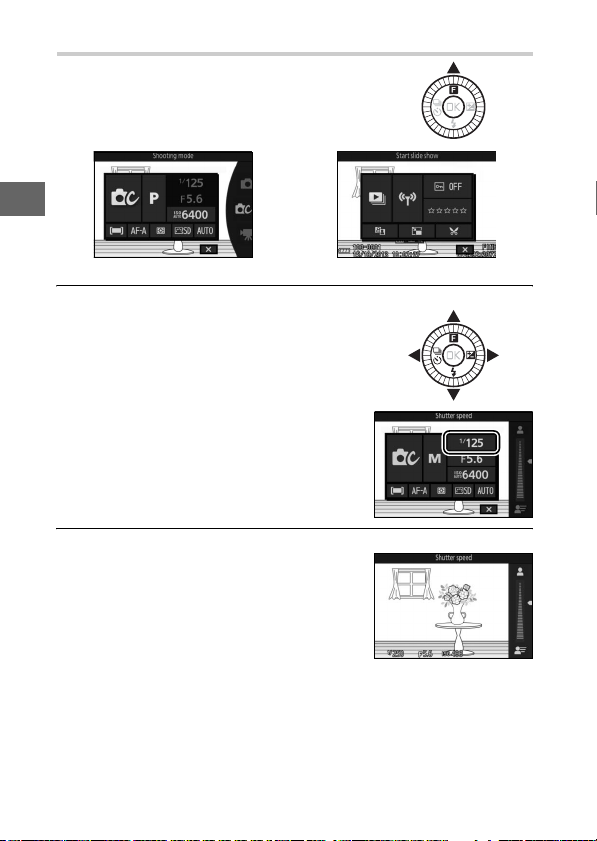
& (funkciju) izvēlne
Lai parādītu funkciju izvēlni un pielāgotu
kameras iestatījumus vai piekļūtu
atskaņošanas iespējām, nospiediet
& (funkcija) uz kursortaustiņa.
s
& izvēlne (uzņemšanas režīms) & izvēlne (atskaņoš ana)
1 Atlasiet vienumu.
Izmantojiet kursortaustiņu, lai iezīmētu
vienumu, un nospiediet J, lai parādītu
opcijas (lai izietu no & izvēlnes, nospiediet
aizvara atbrīvošanas pogu līdz pusei, kā
aprakstīts 19. lpp., vai iezīmējiet 1 un
nospiediet J).
2 Atlasiet opciju.
Iezīmējiet vēlamo opciju vai vērtību, un
nospiediet J, lai to atlasītu.
8
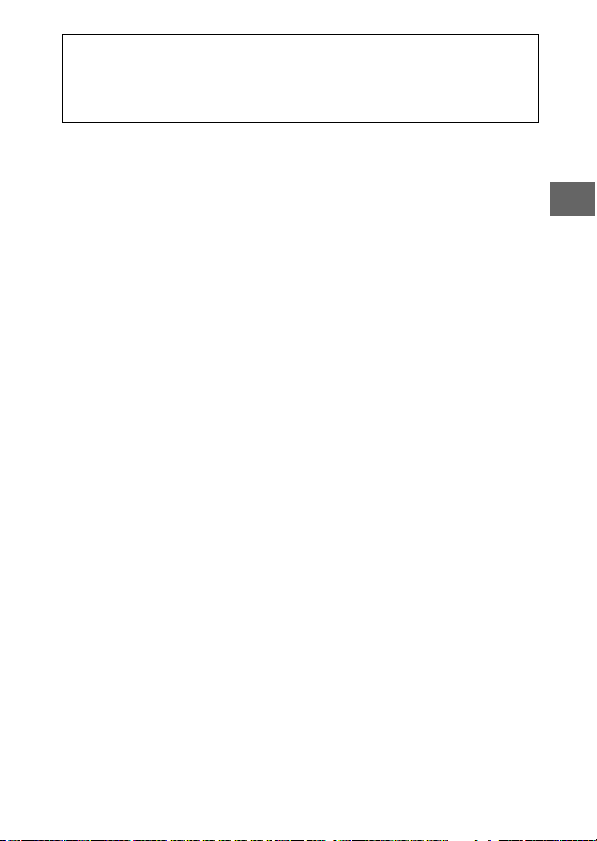
A & izvēlne
& izvēlne ir kontekstatkarīga: tās saturs mainās atkarībā no kameras
iestatījumiem vai parādītā attēla veida; iespējas, kas pašlaik nav pieejamas,
attēlotas pelēkā krāsā. Automātiskajā režīmā, nospiediet &, lai parādītu
uzņemšanas režīma izvēlni (0 6).
s
9
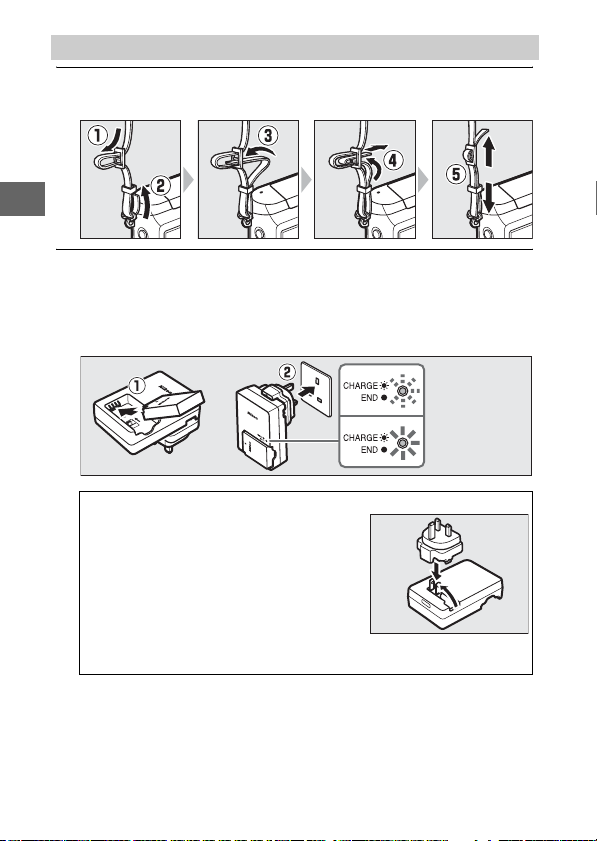
Pirmie soļi
1 Piestipriniet kameras siksnu.
Droši piestipriniet siksnu pie abām kameras cilpām.
s
2 Uzlādējiet akumulatoru.
Ievietojiet akumulatoru lādētājā
kontaktā
stundās. Kad uzlādēšana ir pabeigta, atvienojiet lādētāju un izņemiet
akumulatoru.
w. Iztukšots akumulators pilnībā uzlādējas aptuveni trīs
A Adapteris ar spraudni
Atkarībā no iegādes valsts vai reģiona kopā ar
lādētāju var tikt piegādāts adapteris ar
spraudni. Adaptera forma dažādās iegādes
valstīs vai reģionos var atšķirties. Ja adapteris ar
spraudni ir iekļauts piegādes komplektā,
paceliet kontaktdakšu un pievienojiet adapteri
ar spraudni, kā parādīts attēlā pa labi, un
pārliecinieties, ka spraudnis ir ievietots līdz
galam. Mēģinot adapteri ar spraudni noņemt ar
spēku, var sabojāt izstrādājumu.
q un iespraudiet lādētāju sienas
Akumulators
uzlādējas
Uzlāde ir
pabeigta
10
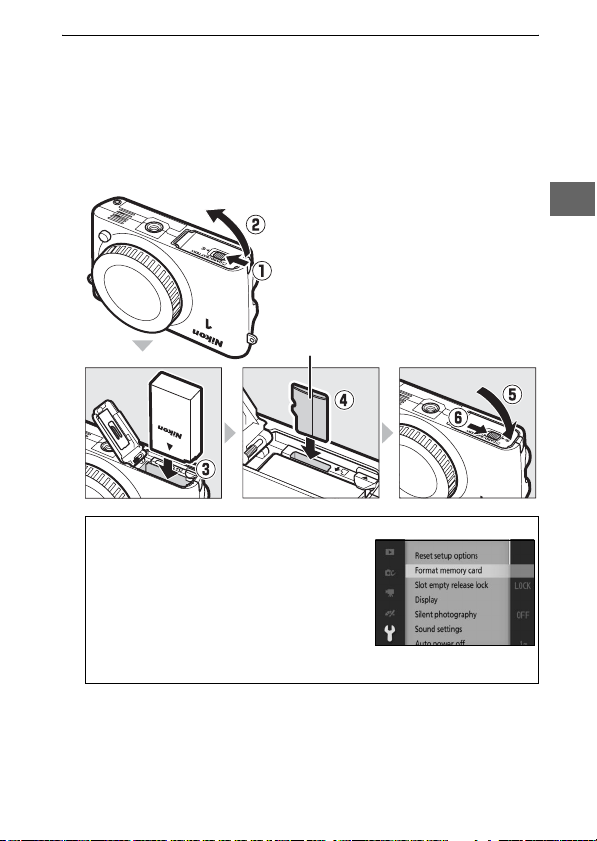
3 Ievietojiet akumulatoru un atmiņas karti.
16GB
Kamera attēlus saglabā microSD, microSDHC un microSDXC atmiņas
kartēs (pieejamas atsevišķi; 0 83). Iekams ievietot akumulatoru vai
atmiņas kartes, pārbaudiet, vai tās ir pareizi novietotas. Izmantojot
akumulatoru, lai piespiestu vienai pusei oranžo akumulatora sprūdu,
bīdiet akumulatoru, līdz tas fiksējas vietā, un pēc tam bīdiet atmiņas
karti, līdz tā ar klikšķi fiksējas vietā. Nemēģiniet ievietot karti slīpi;
neievērojot šo brīdinājumu, var sabojāt izstrādājumu.
Priekša
A Atmiņas karšu formatēšana
Ja šī ir pirmā reize, kad atmiņas karte tiks lietota
kamerā, vai arī tā ir formatēta citā ierīcē, atlasiet
iestatīšanas izvēlnes opciju Format memory
card (Formatēt atmiņas karti) un izpildiet
ekrānā parādītās instrukcijas, lai formatētu karti
(0 75). Ņemiet vērā, ka tādējādi tiks
neatgriezeniski izdzēsti visi atmiņas kartē esošie
dati. Iekams turpināt, noteikti pārkopējiet
datorā fotogrāfijas un citu informāciju, ko vēlaties saglabāt (0 79).
s
11
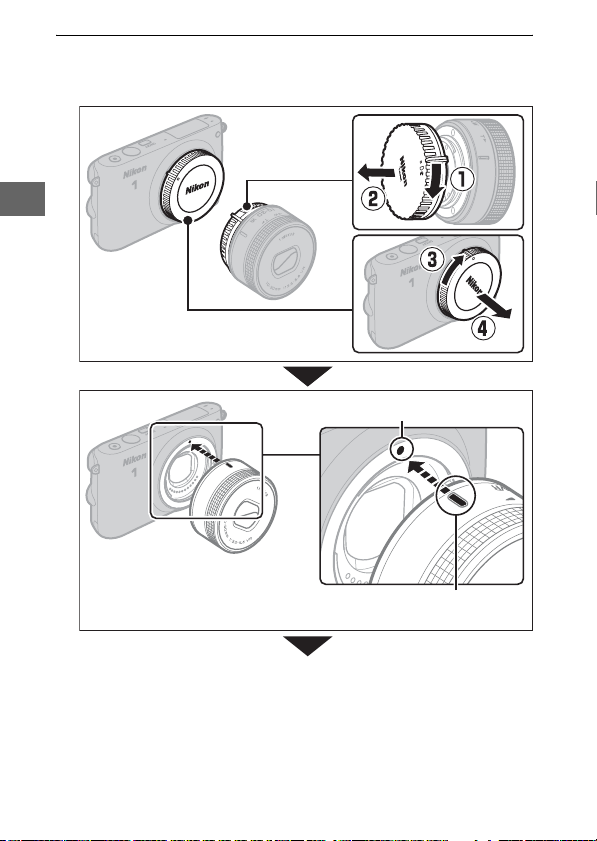
4 Pievienojiet objektīvu.
Uzmanieties, lai pēc objektīva vai korpusa vāciņa noņemšanas
kamerā neiekļūtu putekļi.
s
Savietojot uzstādīš anas atzīmes,
pievienojiet objektīvu kamerai
Noņemiet
objektīva
aizmugures vāciņu
Noņemiet kameras korpusa vāciņu
Uzstādīšanas atzīme (kamera)
Uzstādīšanas atzīme (objektīvs)
12
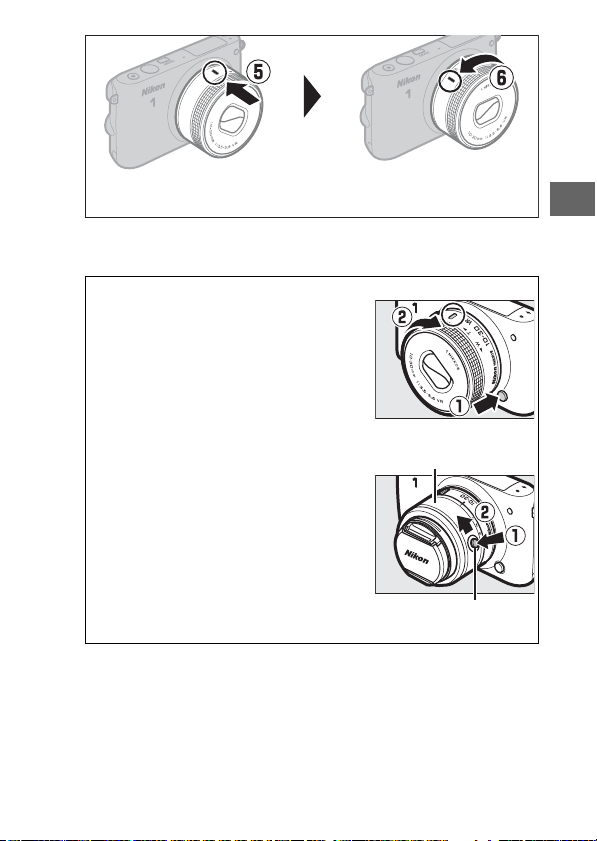
Grieziet objektīvu, kā parādīts attēlā, līdz tas ar klikšķi nofiksējas vietā.
Ja objektīvs atbalsta vibrāciju samazināšanu (VR), vibrāciju
samazināšanu var vadīt no kameras (0 73, 0 74).
A Objektīva noņemšana
Pirms noņemšanas noteikti pārbaudiet, vai
objektīvs ir ievilkts. Lai noņemtu objektīvu,
izslēdziet kameru, turiet nospiestu objektīva
atbrīvošanas pogu (q) un vienlaikus grieziet
objektīvu pulksteniski (w). Pēc objektīva
noņemšanas uzlieciet atpakaļ kameras korpusa
vāciņu, objektīva aizmugures vāciņu un, ja
vajadzīgs, priekšējo objektīva vāciņu.
A Objektīvi ar ievelkama objektīva cilindra pogu
Objektīvus, kas aprīkoti ar ievelkama objektīva
cilindra pogu, nevar lietot, ja tie ir ievilktā
stāvoklī. Lai atbrīvotu un izbīdītu objektīvu,
turiet nospiestu ievelkamā objektīva cilindra
pogu (q), vienlaikus griežot tālummaiņas
gredzenu (w), kā parādīts ilustrācijā. Nospiežot
ievelkama objektīva cilindra pogu un griežot
tālummaiņas gredzenu pretējā virzienā, var
ievilkt objektīvu un nofiksēt tālummaiņas
gredzenu. Uzmanieties, lai ievelkama objektīva
cilindra pogu nenospiestu objektīva
pievienošanas vai noņemšanas laikā.
Tālummaiņas gredzens
Ievelkama objektīva cilindra
s
poga
13

5 Ieslēdziet kameru.
Nospiediet barošanas slēdzi, lai ieslēgtu
kameru. Strāvas indikators īslaicīgi
iedegsies ar zaļu gaismu, un ieslēgsies
monitors. Ja objektīvs ir aprīkots ar
priekšējo objektīva vāciņu, pirms
uzņemšanas noņemiet vāciņu. Ja ir
pievienots objektīvs 1 NIKKOR VR
s
10
automātiski tiek izbīdīts, kad kamera tiek
ieslēgta, un tiek ievilkts, kad kamera tiek
izslēgta.
A Kameras izslē gšana
Lai izslēgtu kameru, vēlreiz nospiediet barošanas slēdzi. Monitors izslēgsies.
A Automātiskā strā vas izslēgšana
Ja aptuveni minūti netiks veiktas nekādas darbības, displejs izslēgsies un sāks
mirgot strāvas indikators. Kameru var atkal aktivizēt, darbinot aizvara
atbrīvošanas pogu. Ja pēc displeja izslēgšanās aptuveni trīs minūtes netiek
veiktas nekādas darbības, kamera izslēgsies automātiski.
-
30 mm f/3,5–5,6 PD-ZOOM, tas
14

A Objektīvi ar ievelkama objektīva cilindra pogu
Kamera automātiski ieslēgsies, kad tiek atbrīvots ievelkama objektīva cilindra
fiksators; turklāt, ja tiek rādīts caur objektīvu redzamais skats vai monitors tiek
izslēgts, bloķējot objektīva cilindru, kamera izslēgsies (objektīviem
1 NIKKOR VR 10–30 mm f/3,5–5,6 un 1 NIKKOR VR 30–110 mm f/3,8–5,6, lai,
bloķējot objektīva cilindru, kamera tiktu izslēgta, kad monitors ir izslēgts, ir
nepieciešama programmaparatūras versija 1.10 vai jaunāka; informāciju par
objektīva programmaparatūras atjaunināšanu meklējiet jūsu reģiona Nikon
tīmekļa vietnē).
6 Atlasiet valodu.
Pirmoreiz ieslēdzot kameru, tiks parādīts
valodas izvēlēšanās dialoglodziņš. Lai
izvēlētos valodu, lietojiet kursortaustiņu un
J pogu.
s
15

7 Iestatiet pulksteni.
Lai iestatītu laiku un datumu, izmantojiet
kursortaustiņu un J pogu (0 3). Ņemiet
vērā, ka kamerā izmantots 24 stundu
formāta pulkstenis.
s
Nospiediet 4 vai 2, lai iezīmētu laika
joslu, un nospiediet J.
Nospiediet 1 vai 3, lai iezīmētu
vasaras laika opciju, un nospiediet
Piezīme: valodas un pulksteņa iestatījumus var mainīt jebkurā laikā, izmantojot
iestatīšanas izvēlnes opcijas Language (Valoda) (0 75) un Time zone and date
(Laika josla un datums) (0 75).
Nospiediet 1 vai 3, lai iezīmētu
datuma formātu, un nospiediet J.
Nospiediet 4 vai 2, lai atlasītu vienumus,
J
.
un nospiediet
J
Nospiediet
, lai atgrieztos uzņemšanas
displejā, kad iestatīšana ir pabeigta.
8 Pārbaudiet akumulatora līmeni un atmiņas kartes ietilpību.
Monitorā pārbaudiet akumulatora uzlādes
līmeni un atlikušo kadru skaitu (0 4).
16
Akumulatora līmenis
1
vai 3, lai tos mainītu.
Atlikušo kadru skaits

Fotogrāfiju uzņemšana un skatīšana
z
Šī nodaļa apraksta, kā uzņemt, skatīt un izdzēst fotogrāfijas
automātiskajā un radošajā režīmā.
„Notēmē un uzņem” fotogrāfiju uzņemšana (automātiskais režīms)
Izpildiet tālāk norādītās darbības, lai uzņemtu fotogrāfijas automātiskajā
režīmā – „notēmē un uzņem” režīmā –, kurā kamera automātiski nosaka
objektu un pielāgo iestatījumus atbilstoši objektam vai situācijai.
1 Ieslēdziet kameru.
Nospiediet barošanas slēdzi, lai ieslēgtu
kameru.
2 Atlasiet C režīmu.
Nospiediet G pogu, lai parādītu
izvēlnes. Izvēlieties Shooting mode
(Uzņemšanas režīms), tad iezīmējiet
C (automātiski) un nospiediet J (0 6).
z
17

3 Sagatavojiet kameru.
Turiet kameru stingri ar abām rokām,
uzmanoties, lai neaizsegtu objektīvu, AF
palīggaismotāju vai mikrofonu. Lai
uzņemtu attēlus portreta (vertikālā)
orientācijā, pagrieziet kameru, kā parādīts
attēlā zemāk pa labi.
z
4 Kadrējiet fotogrāfiju.
Pozicionējiet objektu kadra centrā.
A Tālummaiņas objektīva lietošana
Izmantojiet tālummaiņas gredzenu, lai tuvinātu objektu, aizpildot lielāko daļu
kadra, vai arī, lai tālinātu, palielinot redzamo laukumu galīgajā uzņēmumā. Video
ierakstīšanas laikā ar 1 NIKKOR VR 10–30 mm f/3,5–5,6 PD-ZOOM, tālummaiņas
koeficientu neietekmē ātrums, kādā tiek griezts gredzens.
Tuvināt
Tālināt
18
Tālummaiņas gredzens

5 Fokusējiet.
Lai fokusētu, nospiediet līdz
pusei aizvara atbrīvošanas
pogu. Ja objekts ir slikti
apgaismots, var pacelties
zibspuldze (0 65) un iedegties
AF palīggaismotājs (0 2), lai
palīdzētu izpildīt fokusēšanas
operāciju.
Ja kamera spēj fokusēties, atlasītais fokusa
apgabals tiks iezīmēts zaļā krāsā un
atskanēs pīkstiens (pīkstiens var neskanēt,
ja objekts pārvietojas).
Ja kamera nespēj fokusēties, fokusa apgabals
tiks parādīts sarkanā krāsā.
6 Uzņemiet.
Lai atbrīvotu aizvaru un
ierakstītu fotogrāfiju,
vienmērīgi nospiediet līdz
galam aizvara atbrīvošanas
pogu. Iedegsies atmiņas kartes
piekļuves lampiņa un
monitorā uz dažām sekundēm
tiks parādīta fotogrāfija
(nospiežot līdz pusei aizvara
atbrīvošanas pogu, fotogrāfija
automātiski nozudīs no
displeja). Neizņemiet atmiņas
karti un neizņemiet
akumulatoru, kamēr lampiņa
nav nodzisusi un nav pabeigta
ierakstīšana.
Fokusa apgabals
z
Atmiņas kartes piekļuves lampiņa
19

A Kadrēšanas režģis
Kadrēšanas režģi var parādīt, izpildot iestatīšanas
izvēlnē vienumu secību Display (Displejs) > Grid
display (Režģa displejs) un atlasot opciju On
(Ieslēgts) (0 75).
Fotogrāfiju apskatīšana
Nospiediet K, lai pēdējo fotogrāfiju parādītu
z
monitorā pa visu ekrānu (pilnrāmja kadra
atskaņošana).
Nospiediet 4 vai 2 vai arī groziet
kursortaustiņu, lai skatītu papildu attēlus.
Lai tuvinātu pašreiz parādītā attēla centrālo
daļu, nospiediet J un grieziet kursortaustiņu
pulksteniski. Grieziet pretpulksteniski, lai to
tālinātu. Lai skatītu daudzus attēlus, grieziet
kursortaustiņu pretpulksteniski, kad attēls ir
parādīts pilnrāmja kadrā.
K poga
Lai pabeigtu atskaņošanu un atgrieztos uzņemšanas režīmā, nospiediet
līdz pusei aizvara atbrīvošanas pogu.
20

A & (funkciju) izvēlne (0 8)
Šīm opcijām iespējams piekļūt, nospiežot &, kad fotogrāfija tiek parādīta:
1 2
57
6
A Skatīt arī
Iestatīšanas izvēlnes opciju Display (Displejs) > Playback (Atskaņošana) var
izmantot, lai ieslēgtu vai izslēgtu fotogrāfijas informācijas rādīšanu (0 75).
Slīdrādēm var izmantot arī atskaņošanas izvēlnes opciju Slide show (Slīdrāde).
1 Start slide show (Sākt slīdrādi) ...................71
2 Wi-Fi upload (Wi-Fi augšupielāde)*..........71
3 Protect (Aizsargāt) .........................................71
4 Rating (Vērtēšana) .........................................71
3
5 Crop (Apcirpt) .................................................71
6 Resize (Mainīt izmērus) ................................71
4
7 D-Lighting .......................................................71
* Tiek parādīts, ja ir pievienots papildu
adapteris bezvadu savienojumam ar
mobilo ierīci WU-1a.
z
21

Attēlu izdzēšana
Lai izdzēstu pašreizējo attēlu, nospiediet O. Ņemiet vērā, ka izdzēstus
attēlus nav iespējams atgūt.
1 Parādiet fotogrāfiju.
Fotogrāfiju, kuru vēlaties izdzēst, parādiet, kā aprakstīts iepriekšējā
lappusē.
2 Nospiediet O.
Tiks parādīts apstiprinājuma dialoglodziņš.
z
3 Izdzēsiet fotogrāfiju.
Nospiediet O pogu vēlreiz, lai izdzēstu
attēlu un atgrieztos atskaņošanas režīmā,
vai nospiediet K, lai izietu, neizdzēšot
attēlu.
O poga
A Daudzu attēlu izdzēšana
Lai izdzēstu visus vai atlasītos attēlus, var izmantot atskaņošanas izvēlnes opciju
Delete (Dzēst) (0 71).
22

A Sejas prioritāte
Kamera nosaka un fokusējas uz portreta objektiem
(sejas prioritāte). Ja tiek noteikts portreta objekts,
kas skatās kameras virzienā, tiek parādīts dubults
dzeltens rāmis (ja tiek noteiktas vairākas sejas
(maksimums piecas), kamera atlasīs tuvāko
objektu). Nospiediet līdz pusei aizvara atbrīvošanas
pogu, lai fokusētos uz objektu, kas iezīmēts ar
dubultu dzeltenu rāmi. Kad kamera vairs nevar
noteikt objektu (piemēram, tādēļ, ka objekts pagriezis galvu, lai paskatītos
atpakaļ), rāmis no displeja nozudīs.
A Sižeta automātiska atlasīšana
Automātiskajā režīmā kamera automātiski analizē
objektu un atlasa piemērotu sižetu. Atlasītais sižets
tiek parādīts monitorā.
c Portrets: cilvēku portretu objekti.
d Ainava: ainavas un pilsētas skati.
f Nakts portrets: portreta objekti tiek uzņemti uz tumša fona.
e Tuvplāns: objekti atrodas tuvu kamerai.
g Nakts ainava: vāji izgaismotas ainavas un pilsētas skati.
Z Automātiski: objekti, kas neatbilst nevienai no iepriekš minētajām kategorijām.
Sižeta ikona
z
23

Tiešā attēla kontrole
Tiešā attēla kontrole ļauj priekšskatīt, kā katra
vadības elementa izmaiņas ietekmēs galīgo
fotogrāfiju. Lai automātiskajam režīmam
izvēlētos tiešo attēla kontroli, nospiediet J, lai
parādītu tiešās attēla vadības izvēlni, tad
izmantojiet kursortaustiņu, lai iezīmētu
vienumu, pēc tam nospiediet J, lai apskatītu
efektu. Grieziet kursortaustiņu, lai izvēlētos
iestatījumu, un nospiediet J, lai to atlasītu.
z
Active D-Lighting (Aktīvā D-Lighting): saglabājiet
detaļas izgaismotās vietās un ēnās, veidojot
fotogrāfijas ar dabisku kontrastu.
Pastiprina efektu
Aktīvā D-Lighting: liela Aktīvā D-Lighting: maza
Background softening (Fona mīkstināšana):
mīkstiniet fona detaļas, lai izceltu objektu, vai
fokusējiet gan fonu, gan priekšplānu.
Ass fons Mīkstināts fons
24
Samazina efektu
Padara fonu asāku
Mazina fona kontrastu

Motion control (Kustības kontrole): parādiet kustību,
„Sasaldē” kustību
izpludinot kustībā esošus priekšmetus, vai
„sasaldējiet” kustību, lai asi tvertu kustībā
esošus priekšmetus.
Izpludina kustību
„Sasaldē” kustību Izpludina kustību
Brightness control (Spilgtuma kontrole): padara
Spilgtāks
attēlu spilgtāku vai tumšāku.
TumšāksSpilgtāks Tumšāks
D Tiešā attēla kontrole
Ja ir aktivizēta tiešā attēla kontrole, nav pieejama nepārtrauktā uzņemšana (0 61)
un nevar izmantot iebūvēto zibspuldzi. Nospiežot video ierakstīšanas pogu, tiek
atcelta tiešā attēla kontrole.
z
25

Radošā režīma atlasīšana
Izvēlieties radošo režīmu atbilstoši objektam vai situācijas iestatījumiem,
lai uzņemtu fotogrāfijas, izmantojot speciālos efektus, vai kontrolējiet
aizvara ātrumu un apertūras atvērumu.
1 Atlasiet w režīmu.
Nospiediet G pogu, lai parādītu
izvēlnes. Iezīmējiet Shooting mode
(Uzņemšanas režīms) un nospiediet J,
pēc tam iezīmējiet w (radošais režīms) un
z
nospiediet J (0 6).
2 Izvēlieties opciju.
Nospiediet & (funkcija) uz kursortaustiņa,
lai parādītu & izvēlni, pēc tam iezīmējiet
Creative (Radošais) un nospiediet J.
Iezīmējiet jūsu objektam un radošajam
nodomam piemēroto opciju (0 27) un
nospiediet J.
26

Izvēloties režīmu, kas atbilst objektam vai situācijai
Izvēlieties radošo režīmu atbilstoši objektam vai situācijai:
Opcija Apraksts
Programmed auto
(Ieprogrammēts
automātiskais) (P)
Shutter-priority auto
(Aizvara prioritātes
automātiskais režīms)
(S)
Aperture-priority auto
(Apertūras prioritātes
automātiskais režīms)
(A)
Manual (Manuālais) (M)
Creative Palette (Radošā
palete) (4)
HDR (5) Fotografējiet kontrastainus sižetus (0 35).
Soft (Maigs) (q)
Miniature effect
(Miniatūras efekts) (r)
Selective color (Selektīva
krāsa) (s)
Cross process
(Krustošanas process)
(6)
Toy camera effect
(Rotaļu kameras efekts)
(7)
Kamera iestata aizvara ātrumu un apertūras atvērumu
optimālai ekspozīcijai (0 29). Ieteicams
momentuzņēmumiem un citos gadījumos, kad nav laika
regulēt kameras iestatījumus.
Jūs izvēlaties aizvara ātrumu; kamera atlasa apertūras
atvērumu, lai nodrošinātu labāko rezultātu (0 30).
Izmantojiet, lai apturētu kustību vai ļautu tai izplūst.
Jūs izvēlaties apertūras atvērumu; kamera atlasa aizvara
ātrumu, lai nodrošinātu labāko rezultātu (0 31). Izmantojiet,
lai izpludinātu fonu vai iegūtu asu priekšplānu un fonu.
Jūs kontrolējat gan aizvara ātrumu, gan apertūras atvērumu
(0 32).
Grieziet paleti, lai izvēlētos radošus efektus, priekšskatot tos
displejā (0 34).
Uzņemiet fotogrāfijas ar maigu, kontrastu mazinoša filtra
efektu. Izmantojiet & (funkciju) izvēlni (0 28), lai izvēlētos
kontrasta mazināšanas apjomu un izvēlētos, kā kontrasta
mazināšana tiek piemērota portretiem.
Fotogrāfijas augšpuse un apakšpuse ir izplūdusi, un tādējādi
objekts izskatās kā no maza attāluma uzņemta diorāma.
Vislabākais efekts tiek panākts, uzņemot no augsta skatu
punkta.
Uzņemiet fotogrāfijas, kurās krāsaina parādās tikai atlasītā
nokrāsa (0 36).
Izvēlieties pamatkrāsu, lai radītu fotogrāfijas ar dažādām
nokrāsām (0 37).
Mainiet krāsu piesātinājumu un samaziniet perifērisko
izgaismojumu rotaļu kameras efektam (0 73). Efektu var
pielāgot, izmantojot & izvēlni (0 28).
z
27

A & (funkciju) izvēlne (0 8)
Nospiežot & radošajā režīmā, tiek parādīti vienumi, kas norādīti tālāk. Pieejamie
vienumi mainās atkarībā no opcijām, kas izvēlētas radošajam režīmam (0 27).
1 2
z
6
1 Shooting mode (Uzņemšanas režīms)........ 6
2 Creative (Radošais) ........................................26
3 Shutter speed (Aizvara ātrums)........... 30, 32
4 Aperture (Apertūras atvērums) ...........31, 32
3
5 ISO sensitivity (ISO jutība)............................74
4
6 AF-area mode (AF apgabala režīms) .........73
5
Focus mode (Fokusa režīms).......................73
Metering (Mērīšana)......................................73
Picture Control................................................74
White balance (Baltā balanss).....................74
Select color (Izvēlēties krāsu)......................36
Filter strength (Filtru stiprums)
Portrait (Portrets)
Hue (Nokrāsa) .................................................37
Saturation (Piesātinājums) ..........................73
Vignetting (Vinjetēšana) ..............................73
28

Fotogrāfiju uzņemšana P, S, A un M režīmos
P, S, A un M režīmi piedāvā dažādas pakāpes kontroli pār aizvara ātruma
un apertūras atvēruma iestatījumiem. Izvēlieties režīmu un noregulējiet
iestatījumus atbilstoši jūsu radošajai iecerei.
❚❚ P Programmed Auto (Ieprogrammēts automātiskais)
Šajā režīmā kamera vairumā situāciju automātiski regulē aizvara ātrumu
un apertūras atvērumu, lai nodrošinātu optimālu ekspozīciju. Šis režīms
ieteicams momentuzņēmumiem un citos gadījumos, kad vēlaties, lai
kamera izvēlas aizvara ātrumu un apertūras atvērumu.
A Aizvara ātruma un apertūras atvēruma kombinācijas izvēlēšanās
Lai gan kameras izvēlētais aizvara ātrums un
apertūras atvērums nodrošina optimālus rezultātus,
jūs varat izvēlēties citas kombinācijas, kas dos tādu
pašu ekspozīciju (elastīga programma). Grieziet
kursortaustiņu pulksteniski, lai iegūtu lielas
apertūras atvēruma vērtības (mazi f skaitļi), kas liek
izplūst fona detaļām, vai lielus aizvara ātrumus, kas
ļauj fiksēt kustību. Grieziet kursortaustiņu
pretpulksteniski, lai iegūtu mazus apertūras
atvērumus (lieli f skaitļi), kas palielina asuma
dziļumu, vai izmantotu mazus aizvara ātrumus, kas
liek izplūst kustībai. U tiek rādīts, kamēr ir aktīva
elastīgā programma.
A Aizvara ātruma un apertūras atvēruma noklusējuma iestatījumu atjaunošana
Lai atjaunotu aizvara ātruma un apertūras atvēruma noklusējuma iestatījumus,
grieziet kursortaustiņu, līdz vairs nav redzams simbols U, vai izslēdziet kameru.
Kad kamera pāriet gaidstāves režīmā, automātiski tiek atjaunoti aizvara ātruma
un apertūras atvēruma noklusējuma iestatījumi.
z
29

❚❚ S Shu tter-Priority Auto (Aizvara prioritātes automātiskais režīms)
Aizvara prioritātes automātiskajā režīmā izvēlieties aizvara ātrumu,
savukārt kamera automātiski atlasa apertūras atvērumu, kas nodrošinās
optimālu ekspozīciju. Izmantojiet mazus aizvara ātrumus, lai parādītu
kustību, izpludinot kustībā esošus objektus, un lielus aizvara ātrumus, lai
fiksētu kustību.
z
Liels aizvara ātrums (
Aizvara ātruma atlasīšana
Grieziet kursortaustiņu, lai izvēlētos aizvara
ātrumus robežās no 30 s līdz
atlasītāju pulksteniski, lai iegūtu ātrākus
aizvara ātrumus, un pretpulksteniski, lai iegūtu
lēnākus aizvara ātrumus.
A Nepārtrauktā uzņemšana
Atlasītais aizvara ātrums var mainīties, ja nepārtrauktas uzņemšanas režīmā kadru
uzņemšanas ātrums ir 10 kadri/s vai ātrāks (0 61).
30
1
/
1600 s) Mazs aizvara ātrums (1 s)
1
/
16000 s. Grieziet

❚❚ A Aperture-priority auto (Apertūras prioritātes automātiskais režīms)
Apertūras prioritātes automātiskajā režīmā jūs varat izvēlēties apertūras
atvērumu, savukārt kamera automātiski izvēlas tādu aizvara ātrumu, kas
nodrošinās optimālu ekspozīciju. Lieli apertūras atvērumi (mazi f skaitļi)
samazina asuma dziļumu, liekot izplūst galvenā objekta priekšplānā un
fonā esošajiem objektiem. Mazi apertūras atvērumi (lieli f skaitļi)
palielina asuma dziļumu, asi atainojot priekšplānā un fonā esošās
detaļas. Mazu asuma dziļumu parasti izmanto portretos, lai izpludinātu
fona detaļas, bet lielu asuma dziļumu izmanto ainavu fotogrāfijās, lai
panāktu asu priekšplāna un fona atainojumu.
Liela apertūra (f/5,6) Maza apertūra (f/16)
Apertūras atvēruma atlasīšana
Grieziet kursortaustiņu pretpulksteniski, lai
iegūtu lielāku apertūras atvērumu (mazāki f
skaitļi), grieziet to pulksteniski, lai iegūtu
mazāku apertūras atvērumu (lielāki f skaitļi).
Minimālās un maksimālās vērtības ir atkarīgas
no izmantotā objektīva.
z
31

❚❚ M M anual (Manuālais)
A
A
Manuālajā režīmā jūs kontrolējat gan aizvara ātrumu, gan apertūras
atvērumu.
Aizvara ātruma un apertūras atvēruma izvēlēšanās
Noregulējiet aizvara ātrumu un apertūras
atvērumu, pārbaudot vērtības pēc ekspozīcijas
indikatora (skatīt tālāk). Nospiediet 2, lai
iezīmētu aizvara ātrumu vai apertūras
atvērumu, un grieziet kursortaustiņu, lai
atlasītu vērtību, un pēc tam atkārtojiet šīs
darbības otram vienumam. Grieziet
z
kursortaustiņu pulksteniski, lai iegūtu ātrākus
aizvara ātruma iestatījumus vai mazāku
apertūras atvērumu (lielāki f skaitļi), grieziet to
pretpulksteniski, lai iegūtu lēnākus aizvara
ātruma iestatījumus vai lielāku apertūras
atvērumu (mazāki f skaitļi). Aizvara ātrumam
var iestatīt vērtības robežās no
1
/
16000 s līdz 30 s
vai „spuldzīte”, lai aizvaru turētu atvērtu
bezgalīgi ilgi, ja vajadzīga ļoti ilga ekspozīcija.
Apertūras atvērumam var iestatīt vērtības no
minimālās līdz maksimālajai objektīva vērtībai.
izvara ātrums
Nospiediet 2, lai iezīmētu
apertūras atvērumu.
pertūras atvērums
Nospiediet 2, lai iezīmētu
aizvara ātrumu.
32

A Ekspozīcijas indikators
Ja aizvara ātrums nav „spuldzīte”, ekspozīcijas
indikators parāda, vai fotogrāfija ar pašreizējiem
iestatījumiem būs eksponēta nepietieka mi vai būs
pāreksponēta.
Optimāla ekspozīcija
A ISO jutība (P, S, A un M režīmi)
Ja vienumam ISO sensitivity (ISO jutība) ir atlasīta opcija „auto” (0 74), kamera
automātiski regulēs jutību atlasītajā diapazonā, ja optimālo ekspozīciju nevar
panākt ar izvēlēto aizvara ātrumu vai apertūras atvērumu.
Nepietiekami eksponēts par
1
/
3EV
Pāreksponēts par vairāk nekā
2 EV
z
33

Creative Palette (Radošā palete)
Izvēlieties radošo efektu. Grieziet kursortaustiņu, lai izvēlētos vēlamo
efektu, priekšskatot rezultātus monitorā. Efekts mainās pakāpeniski,
pagriežot kursortaustiņu.
z
Nospiediet aizvara atbrīvošanas pogu līdz galam, lai uzņemtu fotogrāfiju
ar izvēlēto efektu. Iebūvēto zibspuldzi nevar izmantot.
A Sižeta noteikšana
Kamera automātiski regulē iestatījumus, lai pielāgotos objektam un situācijai.
Pieejamie efekti mainās atkarībā no atlasītā objekta tipa. Lai atiestatītu paleti,
vēlreiz nospiediet J, kamēr tiek rādīta radošā palete.
34

HDR
Pārgaismotajās un noēnotajās zonās esošas detaļas tiek saglabātas,
izmantojot HDR (augsta dinamiskā diapazona) funkciju. Ikreiz, kad
aizvara atbrīvošanas poga tiek nospiesta līdz galam, kamera ātrā secībā
uzņem divus uzņēmumus un kombinē tos, lai kontrastainos sižetos
saglabātu detaļas noēnotajās un pārgaismotajās daļās; iebūvētā
zibspuldze neuzplaiksna. Dažreiz var būt nepieciešams laiks, lai
apstrādātu attēlus; gala fotogrāfija tiks parādīta, kad apstrāde ir
pabeigta.
+
Pirmā ekspozīcija
(tumšāka)
D HDR fotogrāfiju kadrēšana
Attēla malas tiks apcirptas. Vēlamais rezultāts var arī netikt sasniegts, ja kamera
vai objekts uzņemšanas laikā pārvietojas. Atkarībā no sižeta ēnojums var būt
nevienmērīgs un ap gaišiem objektiem var parādīties ēnas, bet ap tumšiem
objektiem var parādīties oreols.
Otrā ekspozīcija
(gaišāka)
Kombinētais
HDR attēls
z
35

Selective Color (Selektīva krāsa)
Uzņemiet melnbaltus attēlus, kuros krāsaina tiek parādīta viena nokrāsa.
1 Izvēlieties opciju Select color (Izvēlēties krāsu).
Nospiediet &, lai parādītu & (funkciju)
izvēlni, tad iezīmējiet opciju Select color
(Izvēlēties krāsu) un nospiediet J.
2 Izvēlieties krāsu.
z
Izmantojiet kursortaustiņu, lai izvēlētos
krāsu, un nospiediet J.
3 Uzņemiet attēlus.
Nospiediet līdz galam aizvara atbrīvošanas pogu, lai uzņemtu attēlus.
Tikai atlasītā nokrāsa parādīsies krāsaina; visas pārējās nokrāsas tiks
ierakstītas pelēkas krāsas toņos.
36

Cross Process (Krustošanas process)
Izvēlieties pamatnokrāsu, lai uzņemtu attēlu ar pārveidotām krāsām.
1 Izvēlēties opciju Hue (Nokrāsa).
Nospiediet &, lai parādītu & (funkciju)
izvēlni, tad iezīmējiet opciju Hue
(Nokrāsa) un nospiediet J.
2 Izvēlieties krāsu.
Izmantojiet kursortaustiņu, lai izvēlētos
pamatkrāsu (sarkana, zaļa, zila vai dzeltena)
un nospiediet J.
3 Uzņemiet attēlus.
Nospiediet aizvara atbrīvošanas pogu līdz galam, lai uzņemtu attēlus
ar pārveidotām krāsām.
z
37

Video ierakstīšana un skatīšana
y
Video ierakstīšana
Izmantojiet video ierakstīšanas pogu, lai ierakstītu video automātiskajā,
radošajā un uzlabotajā video režīmā.
1 Ieslēdziet kameru.
Nospiediet barošanas slēdzi, lai ieslēgtu
kameru.
y
2 Izvēlieties uzņemšanas režīmu.
Nospiediet G pogu, lai parādītu
izvēlnes, pēc tam iezīmējiet Shooting
mode (Uzņemšanas režīms) un
nospiediet J. Iezīmējiet C (automātiski)
w (radošais) vai v (uzlabots video) un
nospiediet J (0 6). Uzlabotajā video
režīmā jūs varat izvēlēties video tipu,
izmantojot Advanced movie (Uzlabotais
video) iespēju & izvēlnē (0 41).
3 Kadrējiet sākuma uzņēmumu.
Kadrējiet sākuma uzņēmumu, novietojot
objektu kadra centrā. Ja opcija Slow
motion (Lēnā kustība) ir izvēlēta
uzlabotajā video režīmā (0 41), nospiediet
līdz pusei aizvara atbrīvošanas pogu, lai
fokusētu kameru.
A 0 ikona
0 ikona norāda, ka video nevar ierakstīt.
38

4 Sāciet ierakstīšanu.
Lai sāktu ierakstīšanu, nospiediet video
ierakstīšanas pogu. Ieraksta laikā monitorā
tiek rādīts ieraksta indikators, kopš ieraksta
sākuma pagājušais laiks un ierakstam
pieejamais laiks.
A Audio ierakstīšana
Uzmanieties, lai neaizsegtu mikrofonu, un
ņemiet vērā, ka iebūvētais mikrofons var
ierakstīt kameras vai objektīva radītos trokšņus.
Izņemot gadījumus, kad tiek ierakstīti lēnas
atskaņošanas video, kamera fokusējas
nepārtraukti.
Video ierakstīšanas poga
Ieraksta indikators/
Pagājušais laiks
Pieejamais laiks
5 Beidziet ierakstīšanu.
Lai beigtu ierakstīšanu, vēlreiz nospiediet
video ierakstīšanas pogu. Ierakstīšana
beidzas automātiski, kad ir sasniegts
maksimālais ieraksta garums, kad ir pilna
atmiņas karte, ja tiek noņemts objektīvs vai
sakarst kamera (0 xii).
Video ierakstīšanas poga
A Maksimālais garums
Kamera var ierakstīt video ar izmēru līdz 4 GB; ņemiet vērā, ka atkarībā no
atmiņas kartes rakstīšanas ātruma uzņemšana var beigties pirms šī garuma
sasniegšanas (0 83).
y
39

❚❚ Uzņemšanas režīms
Video var ierakstīt turpmāk minētajos uzņemšanas režīmos. Video nevar
ierakstīt labākā momenta tveršanas un kustības momentuzņēmuma
režīmā.
C Automātiskais režīms (0 17)
Izvēlieties šo režīmu, lai ļautu kamerai izvēlēties
iestatījumus. Kamera automātiski pielāgo
iestatījumus atbilstoši objektam un situācijai.
w Radošais režīms (0 26)
Ierakstiet video ekspozīcijas režīmā
P (ieprogrammēts automātiskais). Ja ir atlasīta
opcija Creative Palette (Radošā palete),
y
A Video skaņa
Vienums Movie sound options (Video skaņas opcijas) video izvēlnē piedāvā
mikrofona jutības un vēja trokšņu opcijas (0 74).
izvēlētais efekts tiks pielietots vi deo (0 34).
v Uzlabots video režīms (0 41)
Izvēlieties ekspozīcijas režīmu (0 73) un
pielāgojiet aizvara ātrumu vai apertūras
atvērumu, vai arī ierakstiet video lēnās vai ātrās
kustības režīmā vai, izmantojot speciālos
efektus.
40

❚❚ Uzlabotā video opcijas
v (uzlabota video) režīmā šīm opcijām var
piekļūt, nospiežot & un atlasot & (funkciju)
izvēlnē opciju Advanced movie (Uzlabots
video).
HD movie (HD
0
video)
Slow motion (Lēnā
y
atskaņošana)
Fast motion
1
(Ātrā kustība)
Jump cut
2
(Montāžas
griezums)
4-second movie
3
(4 sekunžu video)
Ierakstiet augstas izšķirtspējas (HD) video.
Ieraksta apmēram 2 sekundes garu lēnās kustības
videoierakstu bez skaņas. Lēnās kustības video tiek ierakstīti ar
ātrumu 400 kadri/s, bet atskaņoti ar ātrumu 30 kadri/s.
Ieraksts
Atskaņošana
Ieraksta ātras kustības videoierakstu bez skaņas, kas tiek
atskaņots apmēram 4 reizes ātrāk nekā normālais ātrums.
Atskaņošanas laiks ir ceturtdaļa no ieraksta laika.
Ieraksts
Atskaņošana
Ieraksta video bez skaņas ar straujām montāžas pārejām.
Ieraksts tiek iepauzēts katru otro sekundi, lai panāktu izlaista
kadra efektu.
Ieraksts
Atskaņošana
Ieraksta 4 sekundes garu video klipu. Daudzi klipi var būt
apvienoti vienā video, izmantojot Combine 4-second movies
(Kombinēt 4 sekunžu video) opciju atskaņošanas izvēlnē
(0 71).
y
41

A & (funkciju) izvēlne (0 8)
Nospiežot & uzlabotajā video režīmā, tiek parādīti vienumi, kas redzami tālāk.
Pieejamie vienumi mainās atkarībā no atlasītā video tipa (0 41).
12
6
y
A Lēnā atskaņošana
Ja lēnās atskaņošanas opcija ir atlasīta uzlabotajā video režīmā, kamera var tikt
fokusēta, nospiežot aizvara atbrīvošanas pogu līdz pusei, pirms sākas
ierakstīšana. Kamera fokusējas uz objektu displeja centrā; sejas uztveršanas
funkcija (0 23) nav pieejama. Fokuss un ekspozīcija nevar tikt pielāgoti
ierakstīšanas laikā. Kadru uzņemšanas ātrumu var izvēlēties, izmantojot video
izvēlnes opciju Slow motion (Lēnā atskaņošana) (0 74).
A Ieraksta laiks
Nākamajā tabulā norādīti aptuvenie maksimālie ieraksta laiki atsevišķiem video,
kas uzņemti ar noklusējuma kadru uzņemšanas ātrumu, katrā uzņemšanas
režīmā.
Automātiskais režīms 20 minūtes
Radošais režīms 20 minūtes
Uzlabots video režīms
HD movie (HD video) 20 minūtes
Slow motion (Lēnā atskaņošana) 2 sekundes
Fast motion (Ātrā kustība) 5 minūtes
Jump cut (Montāžas griezums) 10 minūtes
4-second movie (4 sekunžu video) 4 sekundes
1 Shooting mode (Uzņemšanas režīms)........ 6
2 Advanced movie (Uzlabots video).............41
Exposure mode (Ekspozīcijas režīms) .......73
3 Shutter speed (Aizvara ātrums)........... 30, 32
3
4 Aperture (Apertūras atvērums) ...........31, 32
4
5 ISO sensitivity (ISO jutība)............................74
5
6 Picture Control................................................74
White balance (Baltā balanss).....................74
Frame size/frame rate (Kad ra izmērs/kadru
uzņemšanas ātrums) ...................................74
Slow motion (Lēnā atskaņošana)...............74
42

Fotogrāfiju uzņemšana video ierakstīšanas laikā
Nospiediet aizvara atbrīvošanas pogu līdz
galam, lai uzņemtu fotogrāfiju, nepārtraucot
video ierakstīšanu. Fotogrāfijām, kas uzņemtas
video ierakstīšanas laikā, izmēru attiecība ir
3:2.
A Fotogrāfiju uzņemšana video ierakstīšanas laikā
Katra video uzņemšanas laikā var uzņemt līdz 10 fotogrāfijām. Lūdzam ņemt vērā,
ka fotogrāfijas nevar uzņemt lēnās atskaņošanas video uzņemšanas laikā.
A Fokusa fiksators
Ja uzlabotajā video režīmā video izvēlnes vienumam Focus mode (Fokusa
režīms) ir atlasīts iestatījums Single AF (Viens AF), nospiežot līdz pusei aizvara
atbrīvošanas pogu, tiks fiksēts fokuss (0 74).
y
43

Video skatīšana
Video pilnrāmja kadra atskaņošanā tiek apzīmēti ar 1 ikonu (0 20). Lai
sāktu atskaņošanu, nospiediet 3.
1 ikona/garums
Videofaila atskaņošanas indikators/
Pašreizējais stāvoklis/kopējais garums
y
Var veikt šādas darbības:
Darbība Lietot Apraksts
Pauze Aptur atskaņošanu.
Atskaņot J
Patīt uz
priekšu/
atpakaļ
Skaļuma
regulēšana
Atgriezties
pilnrāmja
kadra
atskaņošanas
režīmā
44
Skaļums Pamācība
Atjauno atskaņošanu, ja video ir apturēts vai tā
patīšanas atpakaļ/uz priekšu laikā.
Nospiediet 4, lai patītu atpakaļ, vai 2, lai patītu uz
priekšu. Ikreiz, nospiežot pogu, ātrums palielinās no
2× uz 4×, uz 8× un uz 16×. Ja atskaņošana ir
nopauzēta, video tiek patīts uz priekšu vai atpakaļ
par vienu kadru; turiet pogu nospiestu, lai
nepārtraukti to tītu uz priekšu vai atpakaļ.
Grieziet kursortaustiņu, lai regulētu skaļumu.
Lai izietu no pilnrāmja kadra atskaņošanas,
/K
nospiediet 1 vai K.

A & (funkciju) izvēlne (0 8)
Šīm iespējām var piekļūt, nospiežot &, kad video tiek parādīts:
1 2
1 Start slide show (Sākt slīdrādi) ...................71
2 Wi-Fi upload (Wi-Fi augšupielāde)*..........71
3 Protect (Aizsargāt) .........................................71
4 Rating (Vērtēšana) .........................................71
3
5 Edit movie (Rediģēt video).......................... 71
* Tiek parādīts, ja ir pievienots papildu
4
adapteris bezvadu savienojumam ar
mobilo ierīci WU-1a.
5
Video izdzēšana
Lai izdzēstu pašreizējo video, nospiediet O.
Tiks parādīts apstiprinājuma dialoglodziņš;
nospiediet O vēlreiz, lai izdzēstu video un
atgrieztos atskaņošanas režīmā, vai
nospiediet K, lai izietu, neizdzēšot video.
Ņemiet vērā, ka pēc izdzēšanas video vairs nevar
atgūt.
y
O poga
45

A Skatīt arī
Atskaņošanas izvēlnes opciju Edit movie (Rediģēt video) var izmantot, lai no
esošā video izgrieztu nevajadzīgo video materiālu (0 71).
Izmantojiet video izvēlnes opciju Frame Size/Frame Rate (Kadra izmērs/kadru
uzņemšanas ātrums), lai izvēlētos kadra izmēru un kadru uzņemšanas ātrumu
HD video uzņemšanai (0 74), vai izvēlieties opciju Slow motion (Lēnā
atskaņošana), lai izvēlētos lēnas atskaņošanas video kadru uzņemšanas ātrumu
(0 74).
D Video ierakstīšana
Uzņemot fluorescējošu, dzīvsudraba tvaiku vai nātrija lampu apgaismojumā, kā
arī, ja kamera tiek panoramēta horizontāli vai objekts kadrā pārvietojas ar lielu
ātrumu, displejā un galīgajā video var būt redzami mirgoņa, segmentācija vai
kropļojumi (mirgoņu un segmentāciju var samazināt, izvēloties vietējā
maiņstrāvas elektriskā tīkla frekvencei atbilstošu opciju vienumam Flicker
y
reduction (Mirgoņas samazināšana), taču ņemiet vērā, ka lēnākais pieejamais
aizvara ātrums ir
mirgoņas samazināšana nav pieejama lēnās atskaņošanas video). Panoramējot
kameru, spilgti gaismas avoti var atstāt pēcattēlus. Var parādīties arī robainas
malas, krāsu bārkstis, muarē efekts un spilgti punkti. Ierakstot video, izvairieties
vērst kameru pret sauli vai citiem spēcīgiem gaismas avotiem. Šīs piesardzības
prasības neievērošana var būt kameras iekšējās shēmas bojājumu cēlonis.
1
/
100 s tīklam ar 50 Hz frekvenci un
1
/
60 s tīklam ar 60 Hz frekvenci;
A Video apcirpšana
Monitorā tiek parādīta video apcirpšana.
46
Normāla apcirpšana (16 : 9) Lēnās atskaņošanas video
apcirpšana (8 : 3)

Citi uzņemšanas režīmi
R
Papildus iepriekš aprakstītajiem režīmiem kamera piedāvā u (labākā
momenta tveršanas) režīmu, kas palīdz uzņemt grūti tveramus
uzņēmumus, un z (kustības momentuzņēmuma) režīmu, kas apvieno
fotogrāfijas ar īsām video vinjetēm (0 56).
u Momenta izvēlēšanās (labākā momenta tveršana)
Izvēlieties no 10 uzņemtiem kadriem, kas ierakstīti īslaicīgai
uzglabāšanai īsi pirms un pēc tam, kad atbrīvots aizvars (Aktīvā atlase),
vai ļaujiet kamerai izvēlēties labāko uzņēmumu, balstoties uz
kompozīciju un kustību (Viedais fotogrāfijas atlasītājs).
Izvēlieties uzņēmumu manuāli (Aktīvā atlase)
Izvēlieties līdz pat 10 uzņēmumiem no 10 kadriem, kas uzņemti īsi pirms
vai pēc aizvara atbrīvošanas pogas nospiešanas līdz galam.
R
47

1 Atlasiet u režīmu.
Nospiediet G pogu, lai parādītu
izvēlnes. Iezīmējiet opciju Shooting mode
(Uzņemšanas režīms) un nospiediet J,
pēc tam iezīmējiet opciju u (labākā
momenta tveršana) un nospiediet J (0 6).
2 Izvēlieties opciju Active Selection (Aktīvā atlase).
R
Nospiediet & (funkcija), lai parādītu
& izvēlni. Iezīmējiet opciju Best moment
capture (Labākā momenta tveršana) un
nospiediet J, pēc tam iezīmējiet opciju
Active Selection (Aktīvā atlase) un
nospiediet J.
3 Kadrējiet fotogrāfiju.
Kadrējiet fotogrāfiju, novietojot objektu
kadra centrā.
48

4 Sāciet ierakstīt fotogrāfijas atmiņas buferī.
Lai fokusētu kameru, nospiediet līdz pusei
aizvara atbrīvošanas pogu (0 19).
& ikona parādīsies, kamerai sākot ierakstīt
attēlus atmiņas buferī.
5 Uzņemiet.
Vienmērīgi nospiediet līdz galam aizvara
atbrīvošanas pogu. Līdz 10 kadriem, kas
ierakstīti atmiņas buferī gan pirms, gan
brīžos pēc aizvara atbrīvošanas pogas
nospiešanas līdz galam, tiks nokopēti
īslaicīgai uzglabāšanai.
6 Atlasiet līdz 10 kadriem.
Nospiediet 4 vai 2, lai ritinātu kadrus, un
nospiediet 1 vai 3, lai tos atlasītu vai lai
atceltu atlasi. Atlasītie attēli tiek apzīmēti ar
p ikonu, bet pārējie attēli tiek marķēti ar
O ikonu, lai norādītu, ka tie tiks izdzēsti.
R
7 Saglabājiet atlasītos kadrus.
Nospiediet J, lai saglabātu atlasītos kadrus atmiņas kartē. Iedegsies
atmiņas kartes piekļuves lampiņa, kamēr notiek ierakstīšana;
ievērojiet, ka dažkārt var būt nepieciešams zināms laiks, lai saglabātu
atlasītos attēlus.
49

A Aktīvā atlase
Ja ir aktīvi noklusējuma iestatījumi, tad kadri, kas ierakstīti, kad aizvara
atbrīvošanas poga tika nospiesta līdz galam, 6. darbībā automātiski tiek atzīmēti
ar p ikonu.
A & (funkciju) izvēlne (0 8)
Nospiežot & labāko momentu tveršanas režīmā, tiek parādīti vienumi, kas
redzami tālāk. Pieejamie vienumi mainās atkarībā no izvēlētā režīma (0 47, 51).
12
R
6
A Labākā momenta tveršanas režīms
Video nevar ierakstīt, un video ierakstīšanas pogas nospiešanai nebūs nekāda
efekta. Zibspuldzi nevar izmantot.
1 Shooting mode (Uzņemšanas režīms)........ 6
2 Best moment capture (Labākā momenta
tveršana).........................................................47
Exposure mode (Ekspozīcijas režīms) .......72
3
3 Shutter speed (Aizvara ātrums)........... 30, 32
4
4 Aperture (Apertūras atvērums) ...........31, 32
5
5 ISO sensitivity (ISO jutība)............................74
6 On release, record (Atbrīvo, ieraksta)
Capture 10 frames over (Saglabā 10 kadrus)
Frames saved (default) (Saglabātie kadri
(noklusējums))
Number of shots saved (Saglabāto kadru
skaits) ..............................................................72
50

Kamera izvēlas momentu (Viedais fotogrāfijas atlasītājs)
Viedais fotogrāfijas atlasītājs palīdz jums saglabāt acumirklīgas sejas
izteiksmes portreta objektam vai citus grūti uzņemamus kadrus,
piemēram, grupu fotogrāfijas viesībās. Ikreiz, kad tiek atbrīvots aizvars,
kamera automātiski, balstoties uz kadra kompozīciju un kustību, atlasa
labāko uzņēmumu un četrus labākā uzņēmuma kandidātus.
1 Atlasiet u režīmu.
Nospiediet G pogu, lai parādītu
izvēlnes. Iezīmējiet opciju Shooting mode
(Uzņemšanas režīms) un nospiediet J,
pēc tam iezīmējiet opciju u (labākā
momenta tveršana) un nospiediet J (0 6).
R
51

2 Izvēlieties Smart Photo Selector (Viedais fotogrāfijas atlasītājs).
Nospiediet & (funkcija), lai parādītu
& izvēlni. Iezīmējiet opciju Best moment
capture (Labākā momenta tveršana) un
nospiediet J, pēc tam iezīmējiet vienumu
Smart Photo Selector (Viedais
fotogrāfijas atlasītājs) un nospiediet J.
3 Kadrējiet fotogrāfiju.
R
Kadrējiet fotogrāfiju, novietojot objektu
kadra centrā.
4 Sāciet ierakstīt fotogrāfijas atmiņas buferī.
Lai fokusētu kameru, nospiediet līdz pusei
aizvara atbrīvošanas pogu (0 19).
& ikona parādīsies, kamerai sākot ierakstīt
attēlus atmiņas buferī. Kamera
nepārtraukti regulē fokusu, lai pielāgotos
izmaiņām attālumā līdz objektam, kamēr
vien aizvara atbrīvošanas poga ir nospiesta
līdz pusei.
52

5 Uzņemiet.
Vienmērīgi nospiediet līdz galam aizvara
atbrīvošanas pogu. Kamera salīdzinās
uzņēmumus, kas ierakstīti atmiņas buferī
gan pirms, gan pēc aizvara atbrīvošanas
pogas nospiešanas, un atlasīs piecus
uzņēmumus, kas tiks pārkopēti atmiņas
kartē. Ņemiet vērā, ka tam var būt
nepieciešams zināms laiks. Kad ieraksts ir
pabeigts, monitorā tiek parādīts labākais
attēls.
A Viedais fotogrāfijas atlasītājs
Kamera automātiski izvēlas objektam atbilstošu sižeta režīmu.
R
53

❚❚ Ar viedo fotogrāfijas atlasītāju uzņemto fotogrāfiju skatīšana
Nospiediet K un izmantojiet kursortaustiņu,
lai parādītu fotogrāfijas, kas uzņemtas,
izmantojot viedo fotogrāfijas atlasītāju (0 20;
attēli, kas uzņemti, izmantojot viedo
fotogrāfijas atlasītāju, tiek norādīti ar
y ikonu). No viedā fotogrāfijas atlasītāja
ierakstītajām fotogrāfijām parādīts tiks tikai
labākais uzņēmums (nospiežot 2, lai apskatītu
nākamo attēlu, kamera izlaidīs labākā
uzņēmuma kandidātu uzņēmumus, un
rezultātā nākamā parādītā attēla numurs
nebūs pašreizējā attēla numuram sekojošais
numurs). Lai pabeigtu atskaņošanu un
atgrieztos uzņemšanas režīmā, nospiediet līdz
pusei aizvara atbrīvošanas pogu.
R
Labākā uzņēmuma izvēlēšanās
Kad ir parādīta fotogrāfija, kas uzņemta,
izmantojot viedo fotogrāfijas atlasītāju, varat
izvēlēties labāko uzņēmumu, nospiežot 3.
Nospiediet 4 vai 2, lai apskatītu parējos
secības attēlus, un nospiediet J, lai atlasītu
pašreizējo attēlu kā labāko uzņēmumu. Lai
atgrieztos normālas atskaņošanas režīmā,
nospiediet D.
K poga
54

❚❚ Attēlu izdzēšana
Nospiežot O, kad ir atlasīts attēls, kas uzņemts,
izmantojot viedo fotogrāfijas atlasītāju, tiek
parādīts apstiprinājuma dialoglodziņš; vēlreiz
nospiediet O, lai izdzēstu labāko uzņēmumu
un labākā uzņēmuma kandidātus, vai arī
nospiediet K, lai izietu, neizdzēšot attēlus.
Ņemiet vērā, ka attēlus pēc to izdzēšanas nav
iespējams atgūt.
A Atsevišķu fotogrāfiju dzēšana
Nospiežot O pogu labākā uzņēmuma atlases
dialoglodziņā, tiek parādītas tālāk norādītās opcijas;
iezīmējiet iespēju, izmantojot kursortaustiņu, un
nospiediet J, lai to atlasītu.
• This image ( Šis attēls): izdzēsiet pašreizējo fotogrāfiju
(ņemiet vērā, ka attēlu, kas šobrīd ir atlasīts kā
labākais uzņēmums, nevar izdzēst).
• Al l except best shot (Visi, izņemot labāko uzņēmumu):
izdzēsiet labākā uzņēmuma kandidātus, izņemot attēlu, kas pašlaik ir atlasīts kā
labākais uzņēmums.
Tiks parādīts apstiprinājuma dialoglodziņš; lai izdzēstu atlasīto attēlu vai attēlus,
iezīmējiet opciju Yes (Jā) un nospiediet J.
O poga
R
55

z Fotogrāfiju kombinēšana ar īsām video vinjetēm (kustības momentuzņēmumu režīms)
Kopā ar fotogrāfijām ierakstiet īsas video vinjetes. Ikreiz, kad tiek
atbrīvots aizvars, kamera ieraksta nekustīgu attēlu un aptuveni 1,6 s garu
video ierakstu. Kad galīgo kustības momentuzņēmumu skatīsiet kamerā,
video tiks atskaņots palēnināti aptuveni 4 s, pēc kā tiks parādīts
nekustīgs attēls.
R
1 Atlasiet z režīmu.
Nospiediet G pogu, lai parādītu
izvēlnes. Iezīmējiet opciju Shooting mode
(Uzņemšanas režīms) un nospiediet J,
tad iezīmējiet z (kustības
momentuzņēmums) un nospiediet J
(0 6).
2 Kadrējiet attēlu.
Kadrējiet fotogrāfiju, novietojot objektu
kadra centrā.
56

3 Sāciet buferizāciju.
Lai fokusētu kameru, nospiediet līdz pusei
aizvara atbrīvošanas pogu (0 19).
& ikona parādās, kamerai sākot ierakstīt
videoierakstu atmiņas buferī.
4 Uzņemiet.
Vienmērīgi nospiediet līdz galam aizvara
atbrīvošanas pogu. Kamera ierakstīs
fotogrāfiju kopā ar aptuveni 1,6 s garu
videoieraksta ievadu un nobeigumu
attiecīgi pirms un pēc brīža, kad aizvara
atbrīvošanas poga tika nospiesta līdz
galam. Ņemiet vērā, ka tam var būt
nepieciešams zināms laiks. Kad ierakstīšana
ir pabeigta, uz dažām sekundēm tiks
parādīta fotogrāfija.
A Vinjetes pabeigšana ar fotogrāfiju
Lai izveidotu fotogrāfiju, kas ir tāda pati kā video vinjetes pēdējais kadrs, atlasiet
opciju 1.6 s : 0 s (1,6 s : 0 s) iestatījumam Movie before/after (Video pirms/pēc)
(0 72).
Aizvara atbrīvošanas poga
nospiesta līdz pusei
Aizvara atbrīvošanas poga
nospiesta līdz galam
R
Videoieraksts
57

A & (funkciju) izvēlne (0 8)
Nospiežot & kustības momentuzņēmuma režīmā, parādās šādi vienumi:
1 2
1 Shooting mode (Uzņemšanas režīms)........ 6
2 Exposure mode (Ekspozīcijas režīms) .......72
3 Shutter speed (Aizvara ātrums)........... 30, 32
4 Aperture (Apertūras atvērums) ...........31, 32
3
5 ISO sensitivity (ISO jutība)............................74
4
6 Movie before/after (Video pirms/pēc)......72
5
File format (Faila formāts) ...........................72
Audio.................................................................59
6
R
58

❚❚ Au dio
Lai, sākot video ierakstu, apmēram četras
sekundes ierakstītu skaņu, izmantojot kustības
momentuzņēmumu opciju, lietojiet
kursortaustiņu un J pogu, lai & (funkciju)
izvēlnē vienumam Audio atlasītu iestatījumu
Ambient (Apkārtējs) (0 58). Kustības
momentuzņēmumus var ierakstīt ar fona
mūziku (opcija Background music (Fona
mūzika)) vai bez skaņas (opcija None
(Nekas)).
A Kustības momentuzņēmuma režīms
Video nevar ierakstīt, izmantojot video ierakstīšanas pogu, un nevar izmantot arī
zibspuldzi.
A Skatīt arī
Izmantojiet uzņemšanas izvēlnes opciju File format (Faila formāts), lai
saglabātu kustības momentuzņēmumus formātā, kuru var skatīt, izmantojot
lielāko daļu video atskaņošanas programmatūras (0 72). Lietojiet atskaņošanas
izvēlnes opciju Combine NMS movies (Kombinēt NMS video), lai vienā video
apvienotu daudzu kustības momentuzņēmumu daļas (0 71).
R
59

Kustības momentuzņēmumu skatīšana
Nospiediet K un izmantojiet kursortaustiņu,
lai parādītu kustības momentuzņēmumu
(0 20; kustības momentuzņēmumi tiek
norādīti ar z ikonu). Nospiežot 3, kad ir
parādīts kustības momentuzņēmums, video
fragments tiek atskaņots lēnās atskaņošanas
režīmā aptuveni 4 sekundes, pēc tam tiek
parādīta fotogrāfija; atskaņošanu pavada
skaņas celiņš, ko atlasa, izmantojot opciju
Audio (0 59). Lai pabeigtu atskaņošanu un
atgrieztos uzņemšanas režīmā, nospiediet līdz
pusei aizvara atbrīvošanas pogu.
R
Kustības momentuzņēmumu izdzēšana
Lai izdzēstu pašreizējo kustības
momentuzņēmumu, nospiediet O. Tiks
parādīts apstiprinājuma dialoglodziņš;
nospiediet O vēlreiz, lai izdzēstu fotogrāfiju un
atgrieztos atskaņošanas režīmā, vai nospiediet
K, lai izietu, neizdzēšot video. Ņemiet vērā, ka
kustības momentuzņēmumus pēc to izdzēšanas
vairs nevar atgūt.
K poga
O poga
60

Vairāk par fotogrāfiju uzņemšanu
t
Šajā nodaļā aprakstītas citas funkcijas, kuras var izmantot, uzņemot
attēlus.
Nepārtrauktas uzņemšanas režīms
Nepārtrauktā uzņemšana (sērijveida uzņemšana) fotogrāfiju sērijā.
1 Parādiet atbrīvošanas režīma opcijas.
Nospiediet 4 (C), lai parādītu atbrīvošanas
režīma opcijas.
2 Izvēlieties I.
Iezīmējiet I (nepārtraukts) un nospiediet
2, lai parādītu kadru uzņemšanas ātruma
opcijas.
3 Izvēlieties kadru uzņemšanas ātrumu.
Iezīmējiet vēlamo kadru uzņemšanas
ātrumu un nospiediet J. Kadru
uzņemšanas ātrums tiek izteikts kā kadru
skaits sekundē (kadri/s); izvēlieties kadru
uzņemšanas ātrumu robežās no aptuveni
5, 10, 20, 30 līdz 60 kadri/s (attiecīgi I, Q,
R, S un T). Izņemot gadījumus, kad
ir atlasīts I, maksimālais uzņēmumu
skaits, ko var uzņemt vienā sērijveida
uzņemšanā, ir 10.
t
4 Kadrējiet objektu un uzņemiet fotogrāfiju.
Nospiediet līdz galam aizvara atbrīvošanas
pogu, lai veiktu sērijveida uzņemšanu.
61

D Nepārtrauktas uzņemšanas režīms
Ja zibspuldze uzplaiksna, kad ir atlasīta opcija I, tiks uzņemts tikai viens attēls; ja
ir atlasīta opcija 10, 20, 30 vai 60 kadri/s, iebūvētā zibspuldze neuzplaiksnīs.
Kamēr fotogrāfijas tiek ierakstītas atmiņas kartē, deg atmiņas kartes piekļuves
lampiņa. Atkarībā no uzņemšanas apstākļiem un atmiņas kartes datu
ierakstīšanas ātruma tas var aizņemt kādu laiku. Ja akumulators izlādējas, iekams
ir ierakstītas visas fotogrāfijas, aizvara atbrīvošana tiks atspējota un visi atlikušie
attēli tiks pārsūtīti uz atmiņas karti.
Nepārtrauktas uzņemšanas funkcija nav pieejama radošajos režīmos, izņemot P, S,
A vai M, labākā momenta tveršanas, uzlabotajā video un kustības
momentuzņēmuma režīmos, kā arī, ja tiešā attēla vadība tiek lietota
automātiskajā režīmā (0 24).
A Viens kadrs
Lai uzņemtu tikai vienu attēlu ikreiz, kad aizvara atbrīvošanas poga ir nospiesta
līdz galam, atlasiet 8 (viens kadrs) atbrīvošanas režīmā.
t
62

Automātiskā taimera režīmi
Automātiskais taimeris tiek izmantots, lai aizkavētu aizvara atbrīvošanu
10 vai 2 sekundes pēc tam, kad aizvara atbrīvošanas poga ir nospiesta
līdz galam.
1 Parādiet atbrīvošanas režīma opcijas.
Nospiediet 4 (C), lai parādītu atbrīvošanas
režīma opcijas.
2 Atlasiet E.
Iezīmējiet E (automātiskais taimeris) un
nospiediet 2, lai parādītu automātiskā
taimera opciju.
3 Atlasiet vēlamo automātiskā taimera opciju.
Izmantojot kursortaustiņu, iezīmējiet
opciju c vai a un nospiediet J.
4 Uzstādiet kameru uz trijkāja.
Uzstādiet kameru uz trijkāja vai novietojiet kameru uz stabilas,
horizontālas virsmas.
t
63

5 Kadrējiet un uzņemiet fotogrāfiju.
Nospiediet aizvara atbrīvošanas pogu līdz
pusei, lai fokusētu, un pēc tam nospiediet
pogu līdz galam. Sāks zibsnīt automātiskā
taimera spuldze un atskanēs pīkstiens.
Divas sekundes pirms fotogrāfijas
uzņemšanas spuldze pārtrauks zibsnīt un
pīkstieni kļūs biežāki.
Ņemiet vērā, ka taimeris var neieslēgties un fotogrāfija var netikt
uzņemta, ja kamera nespēj fokusēties, vai citās situācijās, kurās nevar
atbrīvot aizvaru. Izslēdzot kameru, automātiskais taimeris tiek atcelts.
A Video režīms
t
Lai uzņemtu video, izmantojot automātisko taimeri, izvēlieties uzlaboto video
režīmu un izmantojiet video ierakstīšanas pogu, lai palaistu taimeri. Video
ierakstīšana beidzas, kad video ierakstīšanas poga tiek nospiesta otro reizi.
A Zibspuldzes pacelšana
P, S, A un M režīmos nospiediet zibspuldzes atvēršanas pogu, lai pirms
uzņemšanas paceltu zibspuldzi. Uzņemšana tiks pārtraukta, ja zibspuldze tiks
pacelta laikā, kad notiek taimera atpakaļskaitīšana.
A Skatīt arī
Iestatīšanas izvēlnes opcija Sound settings (Skaņas iestatījumi) kontrolē
pīkstienus, kas atskan, lietojot automātisko taimeri (0 75).
64

Iebūvētā zibspuldze
Izmantojiet iebūvēto zibspuldzi papildu apgaismošanai, ja objekts ir
slikti izgaismots, vai arī, lai apgaismotu no aizmugures izgaismotus
objektus. Iebūvētā zibspuldze ir pieejama tālāk minētajos uzņemšanas
režīmos, taču ņemiet vērā, ka daži kameras iestatījumi automātiski
atspējo iebūvēto zibspuldzi:
Automātiskas pacelšanas režīmi
C (automātiskajā) režīmā un kad izvēlēts kontrasta samazinājums,
miniatūras efekts, selektīva krāsa, krustošanas process vai rotaļu kameras
efekts w (radošajā) režīmā, zibspuldze automātiski pacelsies un pēc
vajadzības uzplaiksnīs.
1 Izvēlieties zibspuldzes režīmu.
Nospiediet 3 (N) uz kursortaustiņa, lai
parādītu zibspuldzes režīmu sarakstu, tad,
izmantojot kursortaustiņu, iezīmējiet
vēlamo režīmu un nospiediet J, lai
izvēlētos.
2 Uzņemiet attēlus.
Nospiediet līdz pusei aizvara atbrīvošanas
pogu, lai fokusētos, un nospiediet līdz
galam, lai uzņemtu. Zibspuldze pacelsies
un pēc vajadzības uzplaiksnīs.
t
65

❚❚ Z ibspuldzes režīmi
Tālāk minētie zibspuldzes režīmi ir pieejami C (automātiskajā),
q (kontrasta samazināšanas), r (miniatūras efekta), s (selektīvās
krāsas), 6 (krustošanas procesa) un 7 (rotaļu kameras efekta) režīmos:
• o (automātiskā zibspuldze): ja apgaismojums ir vājš vai objekts ir
izgaismots no aizmugures, nospiežot līdz pusei aizvara atbrīvošanas
pogu, zibspuldze automātiski paceļas un pēc vajadzības uzplaiksna.
• n (automātiski ar sarkano acu efekta samazināšanu): izmanto
portretiem. Zibspuldze paceļas un pēc vajadzības uzzibsnī, bet pirms
uzplaiksnīšanas iedegas sarkano acu efekta samazināšanas spuldze, lai
palīdzētu samazināt sarkano acu efektu.
• s (izslēgts): zibspuldze neuzplaiksna.
t
66

Manuālas pacelšanas režīmi
Ja P, S, A vai M tiek atlasīts w (radošajā) režīmā, zibspuldze jāpaceļ
manuāli. Ja zibspuldze nav pacelta, tā neuzplaiksnīs.
1 Paceliet zibspuldzi.
Lai paceltu zibspuldzi, nospiediet
zibspuldzes atvēršanas pogu.
Zibspuldzes atvēršanas
poga
2 Izvēlieties zibspuldzes režīmu.
Nospiediet 3 (N) uz kursortaustiņa, lai
parādītu zibspuldzes režīmu sarakstu, tad,
izmantojot kursortaustiņu, iezīmējiet
vēlamo režīmu un nospiediet J, lai
izvēlētos.
3 Uzņemiet attēlus.
Zibspuldze uzplaiksnīs, uzņemot katru
uzņēmumu. Lai atspējotu zibspuldzi, viegli
spiediet to lejup, līdz tā nofiksējas vietā.
t
67

❚❚ Z ibspuldzes režīmi
Tālāk aprakstītie zibspuldzes režīmi ir pieejami, ja P, S, A vai M tiek atlasīti
w (radošajā) režīmā:
• N (piespiedu zibspuldze): zibspuldze uzplaiksna, uzņemot katru
uzņēmumu.
• NY (sarkano acu efekta samazināšana): izmanto portretiem.
Zibspuldze uzplaiksna ar katru uzņēmumu, taču pirms tās
uzzibsnīšanas iedegas sarkano acu efekta samazināšanas spuldze, lai
palīdzētu samazināt sarkano acu efektu.
• NYp (sarkano acu efekta samazināšana ar lēno sinhronizāciju):
darbojas tāpat kā iepriekš aprakstītajā sarkano acu efekta
samazināšanas režīmā, izņemot to, ka aizvara ātrums tiek automātiski
samazināts, lai tvertu fona apgaismojumu naktī vai sliktā
apgaismojumā. Izmantojiet, lai, uzņemot portretus, tvertu fona
apgaismojumu. Pieejams tikai P un A režīmos.
• Np (piespiedu zibspuldze + lēna sinhronizācija): darbojas tāpat kā
iepriekš aprakstītajā piespiedu zibspuldzes režīmā, izņemot to, ka
aizvara ātrums tiek automātiski samazināts, lai tvertu fona
t
apgaismojumu naktī vai sliktā apgaismojumā. Izmanto, lai uzņemtu
gan objektu, gan fonu. Pieejams tikai P un A režīmos.
• Nr (aizmugures aizkars + lēnā sinhronizācija): darbojas tāpat kā tālāk
aprakstītajā aizmugurējā aizkara sinhronizācijas režīmā, izņemot to, ka
aizvara ātrums tiek automātiski samazināts, lai tvertu fona
apgaismojumu naktī vai sliktā apgaismojumā. Izmanto, lai uzņemtu
gan objektu, gan fonu. Pieejams tikai P un A režīmos.
• Nq (aizmugurējā aizkara sinhronizācija): zibspuldze uzplaiksna tieši
pirms aizvara aizvēršanās, izveidojot kustībā esošiem gaismas avotiem
aizmugurē gaismas plūsmas, kā parādīts tālāk attēlā pa labi. Pieejams
tikai režīmos S un M.
Priekšējā aizkara sinhronizācija Aizmugurējā aizkara sinhronizācija
• s (izslēgts): zibspuldze neuzplaiksna. Pieejams tikai, ja iebūvētā
zibspuldze ir pacelta.
68

D Zibspuldzes pacelšana
Ja tiek lietota zibspuldze, pārliecinieties, ka tā ir
pilnībā pacelta, kā parādīts pa labi. Nepieskarieties
zibspuldzei uzņemšanas laikā.
A Iebūvētās zibspuldzes nolaišana
Lai taupītu enerģiju, kad zibspuldze netiek lietota,
viegli paspiediet to uz leju, līdz tā ar klikšķi fiksējas
vietā. Nelietojiet spēku. Šī brīdinājuma ignorēšana
var būt izstrādājuma darbības traucējumu cēlonis.
A Zibspuldzes gatavības indikators
Zibspuldzes gatavības indikators (N) izgaismojas, lai norādītu, ka zibspuldze ir
pilnībā uzlādēta, kad aizvara atbrīvošanas poga ir nospiesta līdz pusei.
A Iebūvētās zibspuldzes uzplaiksnīšanas novēršana
Zibspuldzes nolaišana neļauj tai uzplaiksnīt režīmos P, S, A un M. Zibspuldzi var
izslēgt arī, atlasot zibspuldzes režīmu s (izslēgts).
t
69

A Iebūvētās zibspuldzes lietošana
Ja zibspuldze ātrā secībā uzplaiksna vairākas reizes, zibspuldze un aizvars uz laiku
var tikt atspējoti, lai aizsargātu zibspuldzi. Pēc īsas pauzes uzņemšanu var atsākt.
Pie augstām ISO jutības vērtībām, uzņemot ar zibspuldzi, kamerai tuvu esoši
objekti var būt pārgaismoti.
Lai izvairītos no vinjetēšanas, noņemiet objektīva pārsegus un uzņemiet no
vismaz 0,6 m attāluma. Daži objektīvi vinjetēšanu var izraisīt pie lielākiem
attālumiem vai arī aizsegt sarkano acu efekta samazināšanas spuldzi, traucējot
sarkano acu efekta samazināšanu. Nākamajās ilustrācijās parādīts, kā veidojas
vinjetēšanas efekts, ko rada objektīva mestā ēna, ja tiek lietota iebūvētā
zibspuldze.
t
Ēna Ēna
A Apertūras atvērums, jutība un zibspuldzes diapazons
Zibspuldzes diapazons mainās atkarībā no jutības (ISO ekvivalenta) un apertūras
atvēruma.
70

Izvēlnes opcijas
U
Lai parādītu atskaņošanas, uzņemšanas, video,
attēla apstrādes un iestatīšanas izvēlnes,
nospiediet G pogu. Ir pieejamas šādas
izvēlnes opcijas:
❚❚ Atskaņošana s izvēlnes opcijas
Opcija Apraksts
Delete (Dzēst) Izdzēsiet vairākus attēlus.
Slide show (Slīdrāde) Skatiet video un fotogrāfijas slīdrādē.
Image review (Attēlu
apskate)
Rotate tall (Vertikālo
attēlu pagriešana)
Wi-Fi upload (Wi-Fi
augšupielāde)
DPOF print order (DPOF
drukas secība)
Protect (Aizsargāt) Aizsargājiet attēlus no nejaušas izdzēšanas.
Rating (Vērtēšana) Vērtējiet attēlus.
D-Lighting
Resize (Mainīt izmērus) Izveidojiet atlasīto attēlu mazas kopijas.
Crop (Apcirpšana) Izveidojiet atlasīto attēlu apcirptas kopijas.
Face-priority zoom (Sejas
prioritātes tālummaiņa)
Edit movie (Rediģēt
video)
Combine 4-second
movies (Kombinēt
4sekunžu video)
Combine NMS movies
(Kombinēt NMS video)
Izvēlieties, vai attēli pēc to uzņemšanas tiks parādīti.
Pagrieziet vertikālos (portreta orientācijas) attēlus
parādīšanai atskaņošanas laikā.
Augšupielādējiet atlasītās fotogrāfijas viedajā ierīcē,
izmantojot bezvadu tīklu, kad ir pievienots adapteris
bezvadu savienojumam ar mobilo ierīci WU-1a.
Veidojiet digitālas drukas secības.
Paspilgtiniet ēnas tumšās vai no aizmugures apgaismotās
fotogrāfijās, veidojot retušētas kopijas, kas tiek saglabātas
atsevišķi no nepārveidotā oriģināla.
Izvēlieties, vai atskaņošanas tālummaiņas laikā 4 un 2
pogas var lietot, lai atlasītu sejas, kas noteiktas, izmantojot
sejas prioritātes funkciju.
Izveidojiet video kopijas, no kurām ir izgriezti nevēlamie
videoieraksti.
Kombinējiet vairākus 4 sekunžu video vienā video.
Izveidojiet video no kustības momentuzņēmumu video
daļām.
G poga
U
71

❚❚ Uzņemšanas izvēlnes opcijas
Opcija Apraksts
Reset shooting options
(Atiestatīt uzņemšanas
opcijas)
Creative (Radošais) Izvēlieties radošo režīmu.
Best moment capture
(Labākā momenta
tveršana)
Exposure mode
(Ekspozīcijas režīms)
Image quality (Attēla
kvalitāte)
Image size (Attēla
izmērs)
Active Selection (Aktīvā
atlase)
Number of shots saved
U
(Saglabāto kadru skaits)
Movie before/after
(Video pirms/pēc)
File format (Faila
formāts)
Audio
Select color (Izvēlēties
krāsu)
Soft (Maigs)
Atiestatiet uzņemšanas opcijām noklusējuma vērtības.
Izvēlieties opciju Active Selection (Aktīvā atlase) vai Smart
Photo Selector (Viedais fotogrāfijas atlasītājs).
Izvēlieties, kā kamera iestatīs aizvara ātrumu un apertūras
atvērumu kustības momentuzņēmuma režīmā (0 56) un
tad, kad Active Selection (Aktīvā atlase) ir izvēlēta labākā
momenta tveršanas režīmā (0 47).
Izvēlieties faila formātu un kompresijas pakāpi.
Izvēlieties jauno fotogrāfiju izmēru.
Izvēlieties kadrus, kas ar aktīvo atlasi (0 47) tiek ierakstīti
datu īslaicīgai uzglabāšanai, laika periodu, kurā tiek uzņemti
kadri, un saglabāto kadru skaita noklusēto vērtību.
Izvēlieties uzņēmumu skaitu, ko atlasīs viedais fotogrāfijas
atlasītājs (0 51).
Izvēlieties, kad tiks ierakstīti kustības momentuzņēmumu
video fragmenti (0 56).
Izvēlieties jaunu kustības momentuzņēmumu faila formātu
(0 56).
Izvēlieties audio, kas ierakstīti ar kustības
momentuzņēmumiem (0 56).
Izvēlieties nokrāsu, kas parādās krāsaina attēlos, kas uzņemti
ar radošajā režīmā atlasītu opciju Selective color (Selektīva
krāsa).
Izvēlieties kontrasta mazināšanu, kas tiek izmantota krāsu
attēlos, kas uzņemti ar radošajā režīmā atlasītu opciju Soft
(Maigs). Jūs varat izvēlēties, cik daudz kontrasta mazināšana
tiek izmantota attēlos ar portreta objektu.
72

Opcija Apraksts
Hue (Nokrāsa)
Toy camera effect
(Rotaļu kameras efekts)
Metering (Mērīšana) Izvēlieties, kā kamera mērīs ekspozīciju.
Auto distortion control
(Automātiskā
kropļojumu kontrole)
Active D-Lighting (Aktīvā
D-Lighting)
Long exposure NR
(Ilgstošas ekspozīcijas
trokšņu samazināšana)
Optical VR (Optiskā VR)
Electronic VR
(Elektroniskā VR)
Focus mode (Fokusa
režīms)
AF-area mode (AF
apgabala režīms)
Face-priority (Sejas
prioritāte)
Built-in AF assist
(Iebūvētais AF palīgs)
Flash control
(Zibspuldzes vadība)
Flash compensation
(Zibspuldzes
kompensācija)
Underwater flash
(Zemūdens zibspuldze)
Izvēlieties pamata nokrāsu attēliem, kas uzņemti ar radošajā
režīmā atlasītu opciju
Pielāgojiet piesātinājumu un vinjetēšanu attēliem, kas
uzņemti ar radošajā režīmā atlasītu opciju Toy camera
effect (Rotaļu kameras efekts).
Izvēlieties, vai kamera koriģē attēla cilindrveida un
spilvenveida kropļojumus.
Izvairieties no detaļu zaudēšanas izgaismotās vietās un ēnās.
Samaziniet trokšņus, uzņemot ar ilgām ekspozīcijām.
Izvēlieties, vai ar saderīgiem 1 NIKKOR objektīviem tiks
izmantota vibrāciju samazināšanas funkcija.
Izvēlieties, vai kustības momentuzņēmuma režīmā tiks
izmantota elektroniskās vibrāciju samazināšanas funkcija
(0 56). Šī funkcija i r pieejama arī tad, ja pievienotais 1 NIKKOR
objektīvs nepiedāvā vibrāciju samazināšanas funkciju.
Izvēlieties, kā kamera fokusēsies.
Izvēlieties, kā tiks atlasīts fokusa apgabals.
Ieslēdziet vai izslēdziet sejas prioritāti.
Kontrolējiet iebūvēto AF palīggaismotāju.
Izvēlieties zibspuldzes režīmu iebūvētai zibspuldzei.
Kontrolējiet zibspuldzes jaudu.
Izvēlieties Enable (Iespējot), izmantojot papildu zemūdens
zibspuldzi.
Cross process (Krustošanas process)
❚❚ V ideo izvēlnes opcijas
Opcija Apraksts
Reset movie options
(Atiestatīt video opcijas)
Advanced movie
(Uzlabots video)
Exposure mode
(Ekspozīcijas režīms)
Atiestata video izvēlnes opcijām to noklusējuma vērtības.
Izvēlieties video veidu uzlabotajam video režīmam.
Izvēlieties, kā kamera iestata ekspozīciju uzlabotā video
režīmā.
.
U
73

Opcija Apraksts
Slow motion (Lēnā
atskaņošana)
Frame size/ frame rate
(Kadra izmērs/kadru
uzņemšanas ātrums)
Metering (Mērīšana) Izvēlieties, kā kamera mērīs ekspozīciju.
Movie sound options
(Video skaņas opcijas)
Optical VR (Optiskā VR)
Electronic VR
(Elektroniskā VR)
Focus mode (Fokusa
režīms)
AF-area mode (AF
apgabala režīms)
Face-priority (Sejas
prioritāte)
U
Auto image capture
(Automātiskā attēlu
uzņemšana)
Izvēlieties kadru uzņemšanas ātrumu lēnās atskaņošanas
video, kas ierakstīti uzlabotā video režīmā (0 41).
Izvēlieties kadra izmēru un kadru uzņemšanas ātrumu
ierakstāmajiem video automātiskajā un radošajā režīmā, kā
arī, ja opcija HD movie (HD video) ir atlasīta uzlabotajā
video režīmā (0 41).
Izvēlieties skaņas ierakstīšanas opcijas.
Izvēlieties, vai ar saderīgiem 1 NIKKOR objektīviem tiks
izmantota vibrāciju samazināšanas funkcija.
Izvēlieties, vai izmantot elektroniskās vibrācijas kontroli, ka d
ierakstāt video. Šī funkcija ir pieejama arī tad, ja pievienotais
1 NIKKOR objektīvs nepiedāvā vibrāciju samazināšanas
funkciju.
Izvēlieties, kā kamera fokusēsies.
Izvēlieties, kā tiks atlasīts fokusa apgabals.
Ieslēdziet vai izslēdziet sejas prioritāti.
Izvēlieties, vai kamera uzņem fotogrāfijas automātiski video
ierakstīšanas laikā, un izvēlieties uzņemto attēlu skaitu
minūtē.
❚❚ Attēla a pstrādes izvēlnes opcijas
Opcija Apraksts
Reset processing options
(Atiestatīt apstrādes
opcijas)
White balance (Baltā
balanss)
ISO sensitivity (ISO
jutība)
Picture Control Izvēlieties, kā kamera apstrādās attēlus.
Custom Picture Control
(Pielāgota Picture
Control)
High ISO noise reduction
(Augsta ISO trokšņu
samazināšana)
Atiestata attēlu apstrādes opcijām to noklusējuma vērtības.
Regulējiet iestatījumus dažāda tipa apgaismojumam.
Kontrolējiet kameras gaismas jutību.
Izveidojiet pielāgotas Picture Controls.
Samaziniet trokšņus pie augstām ISO jutības vērtībām.
74

❚❚ I estatīšanas izvēlnes opcijas
Opcija Apraksts
Reset setup options
(Atiestatīt iestatīšanas
opcijas)
Format memory card
(Formatēt atmiņas karti)
Slot empty release lock
(Aizvara atbrīvošanas
bloķēšana, ja slots ir tukšs)
Display (Displejs)
Silent photography
(Fotogrāfija bez skaņas)
Sound settings (Skaņas
iestatījumi)
Auto power off
(Automātiskā strāvas
izslēgšana)
Shutter button AE lock
(Aizvara pogas AE fiksators)
HDMI device control (HDMI
ierīces vadība)
Flicker reduction (Mirgoņas
samazināšana)
Reset file numbering
(Atiestatīt failu numerāciju)
Time zone and date (Laika
josla un datums)
Language (Valoda) Izvēlieties kameras displeju valodu.
Auto image rotation
(Automātiska attēla
pagriešana)
Wireless mobile adapter
(Adapteris bezvadu
savienojumam ar mobilo
*
ierīci)
Pixel mapping (Pikseļu
kartēšana)
Firmware version
(Programmaparatūras
versija)
* Pieejams tikai, ja ir pievienots papildu adapteris b ezvadu savienojumam ar mobilo ierīci
WU-1a.
Atiestata noklusējuma vērtības iestatīšanas izvēlnes
opcijām.
Formatējiet atmiņas karti.
Ļauj atbrīvot aizvaru, ja kamerā nav ievietota atmiņas
karte.
Regulējiet displeja spilgtumu, parādiet vai paslēpiet
kadrēšanas režģi un izvēlieties, kāda informācija tiks rādī ta
monitorā.
Pieklusiniet skaņas, kas skan uzņemšanas laikā.
Izvēlieties skaņas, kas skanēs uzņemšanas laikā.
Izvēlieties automātiskās strāvas izslēgšanas aizkavi.
Izvēlieties, vai ekspozīcija tiek fiksēta, kad aizvara
atbrīvošanas poga tiek nospiesta līdz pusei.
Izvēlieties, vai kamerai pievienoto HDMI-CEC ierīču
tālvadības pultis var izmantot kameras darbināšanai.
Samazina mirgoņu un dalīšanos joslās.
Atiestata failu numerāciju.
Iestatiet kameras pulksteni.
Ieraksta attēlos kameras orientāciju.
Iespējo vai atspējo adapteri bezvadu savienojumam ar
mobilo ierīci.
Pārbaudiet un optimizējiet kameras attēla sensoru un
attēla procesorus.
Parāda pašreizējo kameras programmaparatūras versiju.
U
75

Pievienošana datoram
Q
Piegādātās programmatūras instalēšana
Instalējiet piegādes komplektā iekļauto programmatūru, lai varētu
kopēt attēlus datorā, lai tos skatītu un rediģētu. Iekams instalēt
programmatūru, pārliecinieties, ka jūsu datora sistēma atbilst 77. lpp.
norādītajām prasībām.
1 Palaidiet instalācijas programmu.
Palaidiet datoru, ievietojiet ViewNX 2 instalācijas disku un palaidiet
instalācijas programmu. Tiks parādīts valodas atlases dialoglodziņš;
ja vēlamā valoda nav pieejama, noklikšķiniet Region Selection
(Reģiona atlase), lai izvēlētos citu reģionu, un pēc tam izvēlieties
vēlamo valodu (Eiropas izdevumam reģiona izvēle nav pieejama).
2 Palaidiet instalācijas programmu.
Noklikšķiniet pogu Install (Instalēt) un izpildiet ekrānā parādītās
instrukcijas.
3 Izejiet no instalācijas programmas.
Kad instalācija ir pabeigta, noklikšķiniet Yes (Jā) (Windows) vai OK
Q
(Labi) (Mac), kad instalācija ir pabeigta.
4 Izņemiet instalācijas CD no CD-ROM dziņa.
Piegādātā programmatūra
A
Piegādāto programmatūru noteikti atjauniniet līdz jaunākajai versijai. Kad dators
ir pievienots internetam, programma Nikon Message Center 2 periodiski
pārbauda, vai nav pieejami atjauninājumi.
A Kustības momentuzņēmumi
Lietojumprogramma ViewNX 2 ir vajadzīga, lai skatītu kustības
momentuzņēmumus, kas saglabāti, izpildot uzņemšanas izvēlņu secību File
format (Faila formāts) > NMS files (NMS faili) (0 72).
A Atbalstītās o perētājsistēmas
Lai iepazītos ar jaunāko informāciju par atbalstītajām operētājsistēmām, skatiet
xiii lpp. norādītās tīmekļa vietnes.
76

Sistēmas prasības
Programmas ViewNX 2 sistēmas prasības ir šādas:
• Fot ogrāfijas: Intel Celeron, Pentium 4 vai Core sērija, 1,6 GHz vai
labāks
Centrālais
procesors
Operatīvā
atmiņa (RAM)
Vieta cietajā
Grafika
• Video (atskaņ ošana): Pentium D 3,0 GHz vai labāks; ieteicams Intel
Core i5 vai labāks, lai skatītu video ar kadra izmēru 1280 × 720 vai
lielāku ar kadru uzņemšanas ātrumu 30 kadri/s vai vairāk vai video
ar kadra izmēru 1920 × 1080 vai vairāk
• Video (rediģēšana) : Intel Core i5 vai labāks
OS Preinstalētas Windows 8.1, Windows 7 vai Windows Vista versijas
• 32 bitu Win dows 8.1, Windows 7 vai Windows Vista: 1 GB vai vairāk (ieteicams
2 GB vai vairāk)
• 64 bitu Win dows 8.1, Windows 7 vai Windows Vista: 2 GB vai vairāk (ieteicams
4 GB vai vairāk)
Vismaz 1 GB palaides diskā (ieteicams 3 GB vai vairāk)
diskā
• Iz šķirtspēja: 1024 × 768 pikseļi (XGA) vai vairāk (ieteicams 1280 × 1024 pikseļi vai
vairāk)
• Krāsas: 24 bitu krāsas (T rue Color) vai vairāk
Windows
Q
77

Q
• Fotogrāfijas: Intel Core vai Xeon sērijas
Centrālais
procesors
Operatīvā
atmiņa (RAM)
Vieta cietajā
Grafika
• Video (atskaņo šana): Core Duo 2 GHz vai labāks; ieteicams Intel Core
i5 vai labāks, lai skatītu video ar ka dra izmēru 1280 × 720 vai lielāku
ar kadru uzņemšanas ātrumu 30 kadri/s vai vairāk vai video ar
kadra izmēru 1920 × 1080 vai vairāk
• Video (rediģēšana): Intel Core i5 vai labāks
OS OS X 10.9, 10.8 vai 10.7
2 GB vai vairāk (ieteicams 4 GB vai vairāk)
Vismaz 1 GB palaides diskā (ieteicams 3 GB vai vairāk)
diskā
• Izšķirtspēja: 1024 × 768 pikseļi (XGA) vai vairāk (ieteicams 1280 × 1024 pikseļi
vai vairāk)
• K rāsas: 24 bitu krāsas (miljoniem krāsu) vai vairāk
Mac
78

Attēlu skatīšana un rediģēšana datorā
Attēlu pārsūtīšana
1 Izvēlieties, kā attēli tiks pārkopēti datorā.
Izvēlieties vienu no šādām metodēm:
• Tiešais USB savienojums: izslēdziet kameru un pārliecinieties, ka
atmiņas karte ir ievietota kamerā. Pievienojiet kameru datoram,
izmantojot piegādes komplektā iekļauto USB vadu (nedariet to ar
spēku un nemēģiniet ievietot savienotāju slīpi), un pēc tam
ieslēdziet kameru.
• Kartes slots: ja jūsu dators ir aprīkots ar microSD atmiņas kartes slotu,
karti var ievietot tieši slotā.
• Karšu lasītājs: pievienojiet karšu lasītāju (pieejams atsevišķi pie trešo
pušu piegādātājiem) datoram un ievietojiet atmiņas karti.
Q
79

2 Palaidiet ViewNX 2 komponenti Nikon Transfer 2.
r
Ja tiek parādīta uzvedne ar piedāvājumu izvēlēties programmu,
atlasiet Nikon Transfer 2.
A Windows 7
Ja tiek parādīts šāds dialoglodziņš, atlasiet Nikon Transfer 2, kā aprakstīts
tālāk.
1 Sadaļā Import pictures and
videos (Importēt attēlus un
video) noklikšķiniet vienumu
Change program (Mainīt
programmu). Tiks parādīts
programmas izvēles
dialoglodziņš; atlasiet opciju
Import File using
Nikon Transfer 2 (Importēt failu, izmantojot Nikon Transfer 2) un
noklikšķiniet OK (Labi).
2 Veiciet dubultklikšķi uz vienuma Import file (Importēt failu).
3 Noklikšķiniet uz Start Transfer (Sākt pārsūtīšanu).
Pie noklusējuma iestatījumiem
visi atmiņas kartē esošie attēli
Q
tiks pārkopēti datorā.
4 Pārtrauciet savienojumu.
Ja kamera ir pievienota datoram, izslēdziet kameru un atvienojiet
USB vadu. Ja izmantojat karšu lasītāju vai karšu slotu, izvēlieties
piemēroto datora operētājsistēmas opciju, lai atvienotu atmiņas
kartei atbilstošo noņemamo disku, un pēc tam izņemiet atmiņas karti
no karšu lasītāja vai karšu slota.
Noklikšķiniet Start Transfe
(Sākt pārsūtīšanu)
80

Attēlu skatīšana
Kad pārsūtīšana ir pabeigta, attēli
tiek parādīti ViewNX 2.
A ViewNX 2 palaišana manuāli
• Windo ws: ekrāna darbvirsmā veiciet
dubultklikšķi uz ViewNX 2
īsinājumikonas.
• Mac: dokā noklikšķiniet uz ViewNX 2
ikonas.
❚❚ F otogrāfiju retušēšana
Lai apcirptu attēlus un veiktu tādus
uzdevumus kā asuma un toņu
regulēšana, rīkjoslā noklikšķiniet
pogu Edit (Rediģēt).
❚❚ Attēlu dru kāšana
Noklikšķiniet rīkjoslā pogu Print
(Drukāt). Tiks parādīts
dialoglodziņš, ļaujot izdrukāt
attēlus ar datoram pievienoto
printeri.
A Papildu informācija
Plašāku informāciju par ViewNX 2
lietošanu skatiet tiešsaistes palīdzībā.
Q
81

Tehniskas piezīmes
n
Šī nodaļa sniedz informāciju par saderīgiem piederumiem, kameras
tīrīšanu un uzglabāšanu un par to, ko darīt, ja tiek parādīts kļūdas
paziņojums vai ja kameras lietošanas laikā ir radušās problēmas.
Papildu piederumi
Šīs rokasgrāmatas rakstīšanas laikā kamerai bija pieejami šādi piederumi.
Objektīvi Objektīvi ar savienojumu 1
Savienojuma
adapteri
Barošanas avoti • Uzlādējams litija jonu akumu lators EN-EL22 (0 10 – 11): papildu
Ūdensnecaurlaidīgi
apvalki
n
Zemūdens
zibspuldzes
Korpusa vāciņi Korpusa vāciņš BF-N1000: korpusa vāciņš pasargā netīrumu aizsargu
Adapteri bezvadu
savienojumam ar
mobilo ierīci
Savienojuma adapteris FT1
akumulatori EN-EL22 ir pieejami pie vietējiem
mazumtirgotājiem un Nikon pilnvarotiem tehniskās apkopes
pārstāvjiem.
• Akumulatora lādētājs MH-29 (0 10): uzlādējiet akumulatorus
EN-EL22.
• Barošanas savienotājs EP-5E un maiņstrāva s adapteris EH-5b: šos
piederumus var izmantot, lai darbinātu kameru ilgāku laiku
(var izmantot arī maiņstrāvas adapterus EH-5a un EH-5).
Barošanas savienotājs EP-5E ir nepieciešams, lai savienotu
kameru ar EH-5b, EH-5a vai EH-5.
Ūdensnecaurlaidīgs apvalks WP-N3: papildus kameras aizsardzībai no
lietus, sniega un šļakstiem, šo ūdensnecaurlaidīgo apvalku var
izmantot fotogrāfiju uzņemšanai zem ūdens.
Zemūdens Speedlight zibspuldze SB-N10: izmantojiet to ar papildu
ūdensnecaurlaidīgo apvalku WP-N3.
no putekļiem, kad ir noņemts objektīvs.
Adapteris bezvadu savienojumam ar mobilo ierīci WU-1a: atbalsta
divvirzienu sakarus starp kameru un viedām ierīcēm, kas dar bina
utilītprogrammu Wireless Mobile Utility. Izmantojiet
Wireless Mobile Utility, lai attālināti uzņemtu attēlus vai
lejupielādētu jau uzņemtus attēlus viedajā ierīcē.
A Papildu piederumi
Pieejamība var mainīties atkarībā no valsts vai reģiona. Jaunāko informāciju
skatiet mūsu tīmekļa vietnē vai brošūrās.
82

Apstiprinātās atmiņas kartes
Tālāk norādītās atmiņas kartes ir pārbaudītas un apstiprinātas
izmantošanai ar kameru. Video ierakstīšanai ieteicams izmantot atmiņas
kartes ar 6. klases vai lielākiem rakstīšanas ātrumiem. Ja tiek izmantotas
kartes ar mazāku datu ierakstīšanas ātrumu, ierakstīšana var tikt
negaidīti pārtraukta.
SanDisk
Toshiba
Panasonic
1 Pārbaudiet, vai karšu lasītāji un citas ierīces, kas tiek izmantotas kopā ar kartēm,
atbalsta 2 GB kartes.
2 Pārbaudiet, vai karšu lasītāji un citas ierīces, kas tiek izmantotas kopā ar kartēm, ir
saderīgas ar SDHC. Kamera atbalsta UHS-I.
3 Pārbaudiet, vai karšu lasītāji un citas ierīces, kas tiek
izmantotas kopā ar kartēm, ir saderīgas ar SDXC. Kamera
atbalsta UHS-I.
microSD kartes microSDHC kartes
1
2 GB
4 GB, 8 GB, 16 GB, 32 GB
2
microSDXC kartes
64 GB
3
—
Citu karšu izmantošana nav pārbaudīta. Lai iegūtu
plašāku informāciju par iepriekšminētajām kartēm, sazinieties ar
ražotāju.
n
83

Uzglabāšana un tīrīšana
Uzglabāšana
Ja kamera ilgāku laiku netiks lietota, izņemiet akumulatoru un
uzglabājiet to vēsā, sausā vietā, uzliekot kontakta vāku tam paredzētajā
vietā. Lai nepieļautu pelējuma veidošanos vai aprasošanu, glabājiet
kameru sausā, labi vēdināmā vietā. Neglabājiet kameru kopā ar ligroīna
vai kampara pretkožu bumbiņām vai vietās, kas:
• tiek slikti vēdinātas vai pakļautas mitrumam, kas lielāks par 60 %,
• atrodas blakus iekārtām, kas rada stiprus elektromagnētiskos laukus,
piemēram, televizoriem vai radio aparātiem,
• ir pakļautas temperatūrai, kas ir augstāka par +50 °C vai zemāka par
–10 °C
Tīrīšana
Izmantojiet pūtēju, lai notīrītu netīrumus un plūksnas, pēc tam
uzmanīgi noslaukiet ar mīkstu, sausu drānu. Ja kamera ir izmantota
pludmalē vai jūras krastā, noslaukiet smiltis vai sāli ar destilētā ūdenī
viegli samitrinātu drānu un kārtīgi nosusiniet. Svarīgi: netīrumi vai citi
svešķermeņi kameras iekšpusē var radīt bojājumus, uz kuriem netiek
attiecināta garantija.
Objektīvus var ļoti viegli sabojāt. Notīriet netīrumus un plūksnas ar
pūtēju. Ja lietojat aerosola pūtēju, turiet aerosola baloniņu vertikāli,
lai neļautu izplūst šķidrumam. Lai notīrītu pirkstu nospiedumus vai
citus traipus, uzlieciet nedaudz objektīva tīrītāja uz mīkstas drānas
un uzmanīgi notīriet.
Notīriet netīrumus un plūksnas ar pūtēju. Tīrot pirkstu nospiedumus
un citus traipus, viegli noslaukiet virsmu ar mīkstu drānu vai
zamšādu. Nelietojiet spēku, jo tas var radīt bojājumus vai darbības
traucējumus.
Netīrumu aizsargu var ļoti viegli sabojāt. Notīriet netīrumus un
plūksnas ar pūtēju.
n
Kameras
korpuss
Objektīvs
Monitors
Netīrumu
aizsargs
Neizmantojiet spirtu, šķīdinātāju vai citas gaistošas ķīmiskas vielas.
84
